Wenn Sie einen Urlaub an diesem „Insta-würdigen“ Ort planen, sollten Sie Geschichten, Videos und Highlights in Ihrem Profil posten. Aber bald stellen Sie fest, dass Sie das Standort-Tag nicht hinzufügen können und Ihr Inhalt tatsächlich unvollständig erscheint. Ärgern Sie sich nicht – wir hatten dieses Problem auch und möchten Ihnen daher zeigen, wie Sie den Instagram-Standort beheben können, der auf den iPhone-und Android-Apps nicht funktioniert.
Wir hatten dieses Problem hauptsächlich beim Hinzufügen des Standort-Tags Geschichten. Wie bereits erwähnt, sind Benutzer jedoch bei allen anderen Inhaltsformen auf der gesamten Plattform mit diesem Problem konfrontiert. In den meisten Fällen wird das Problem dadurch verursacht, dass der GPS-Schalter ausgeschaltet ist oder Instagram keinen Zugriff auf den Standort hat.
Es gibt jedoch andere Gründe wie eine fehlende Internetverbindung oder eine fehlerhafte Instagram-App verursacht das Problem. Außerdem können Sie nach größeren Updates im Jahr 2020 keine benutzerdefinierten Instagram-Standorte zu Ihren Beiträgen hinzufügen. Sehen wir uns nun zehn Möglichkeiten zur Behebung des Problems an.
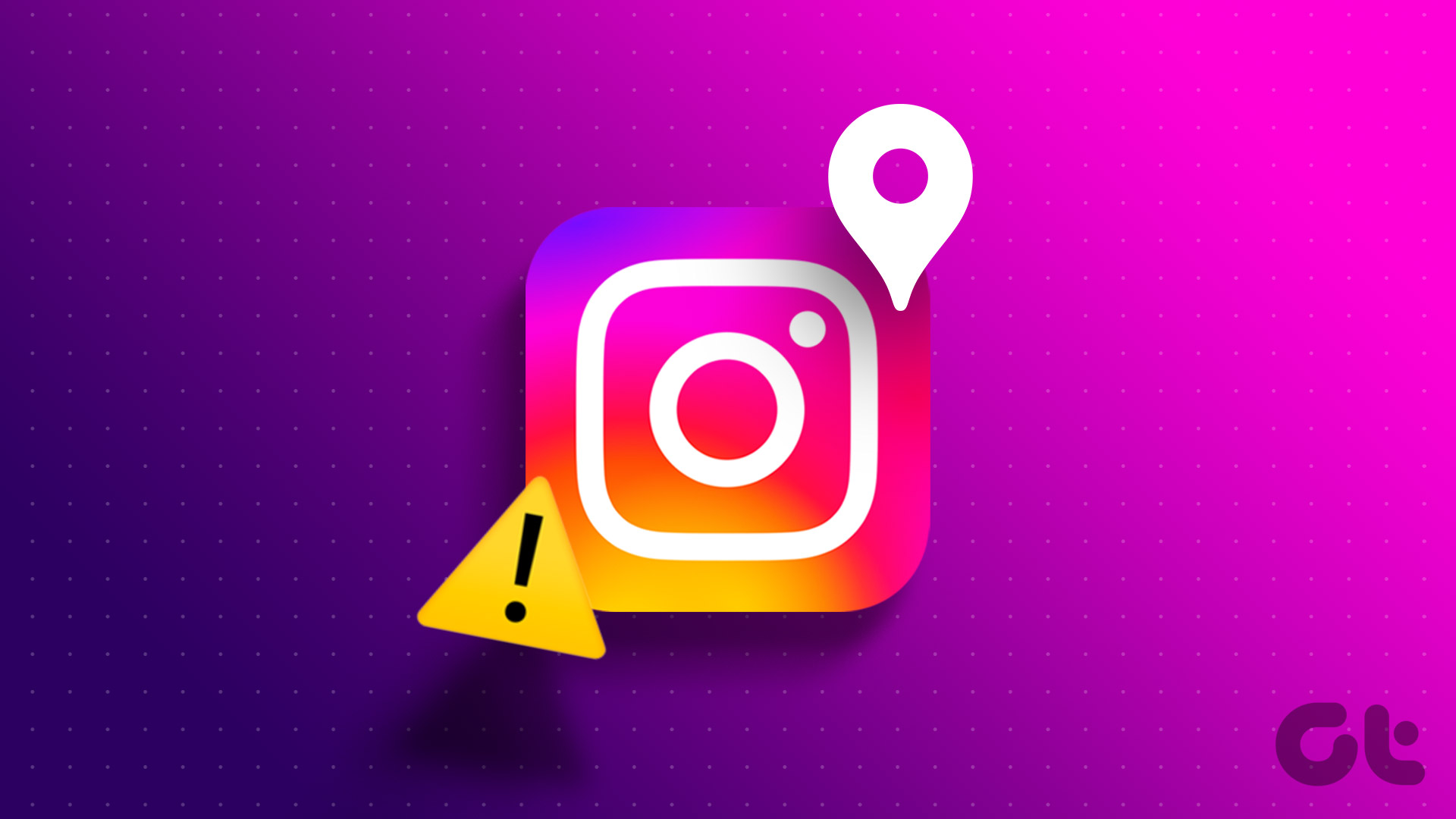
Lesen Sie auch: Was ist ein genauer Standort auf Instagram
1. Aktivieren Sie GPS auf Ihrem Telefon
Wenn Sie die Standortumschaltung nicht aktiviert haben, kann Instagram das Standort-Tag nicht erkennen und vorschlagen, das Ihren Posts und Storys hinzugefügt werden soll. Stellen Sie daher sicher, dass GPS auf Ihrem Telefon aktiviert ist. So können Sie den Standort auf iPhone und Android aktivieren.
Aktiviere GPS auf dem iPhone
Schritt 1: Öffne die Einstellungen-App.
Schritt 2: Tippen Sie auf „Datenschutz & Sicherheit“.
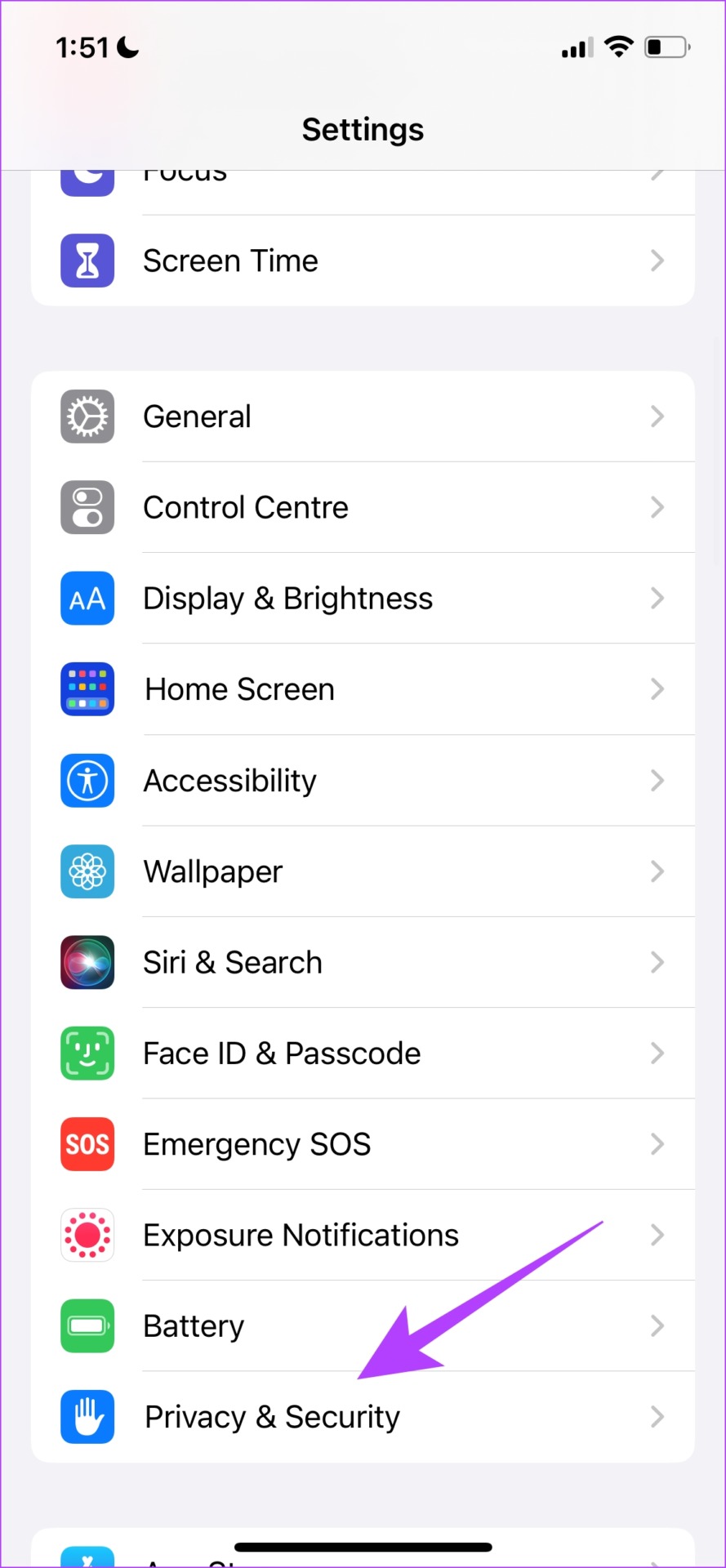
Schritt 3: Tippe auf Ortungsdienste.
Schritt 4: Aktiviere den Schalter für Ortungsdienste.
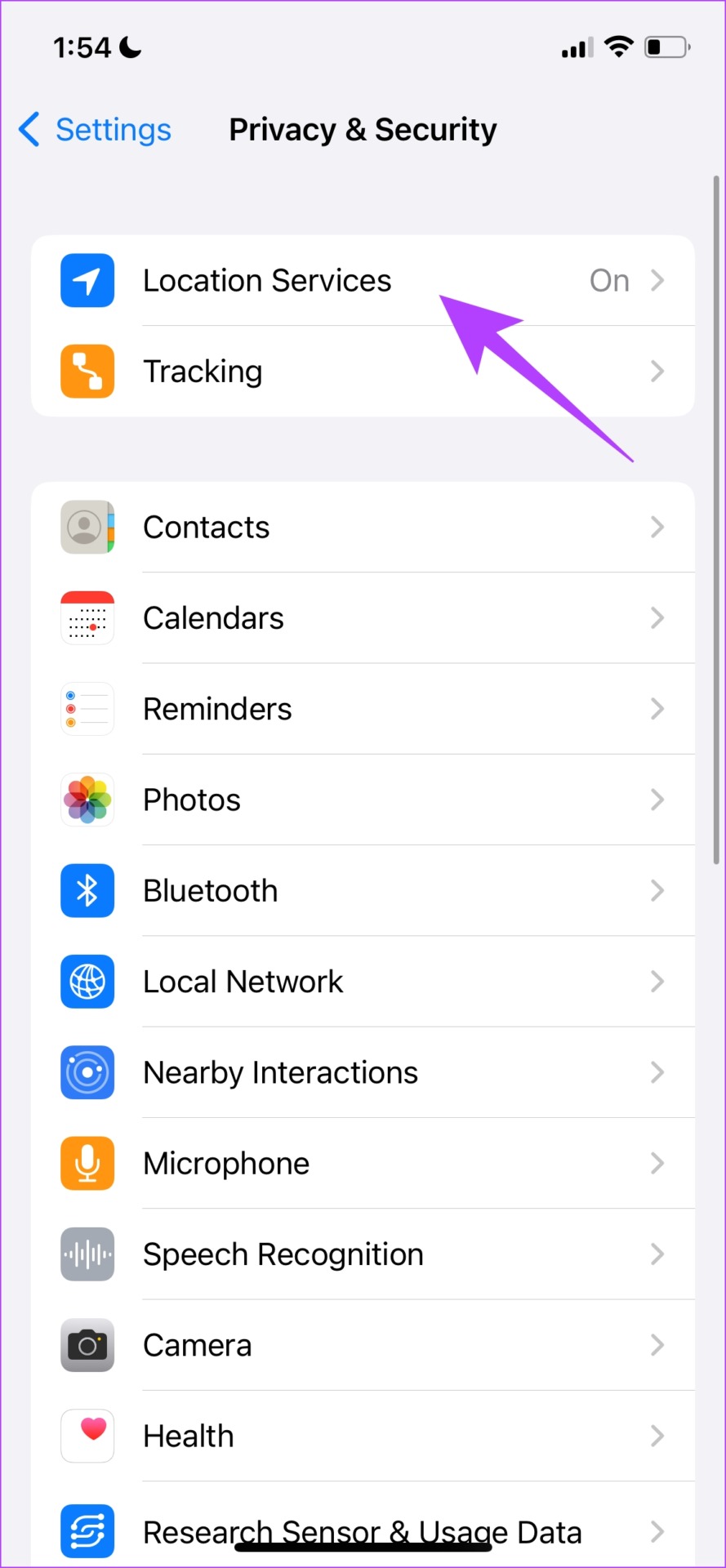
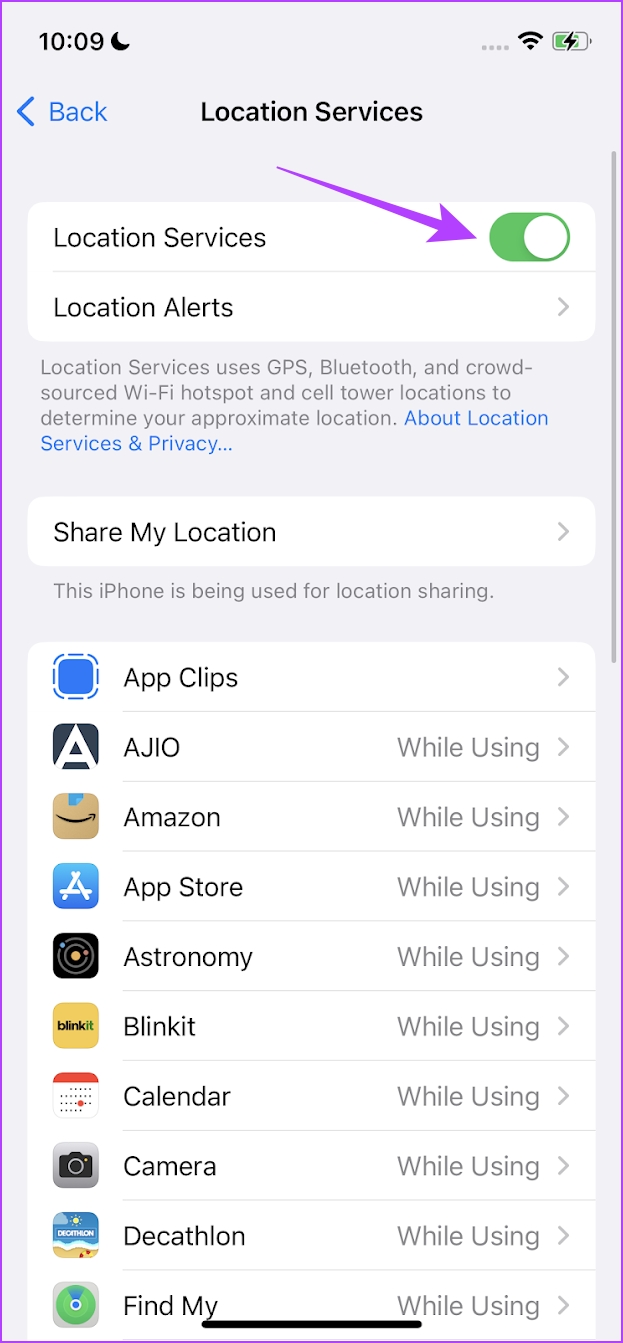
GPS auf Android aktivieren
Schritt 1: Öffnen Sie die Einstellungen-App.
Schritt 2: Tippen Sie auf Standort.

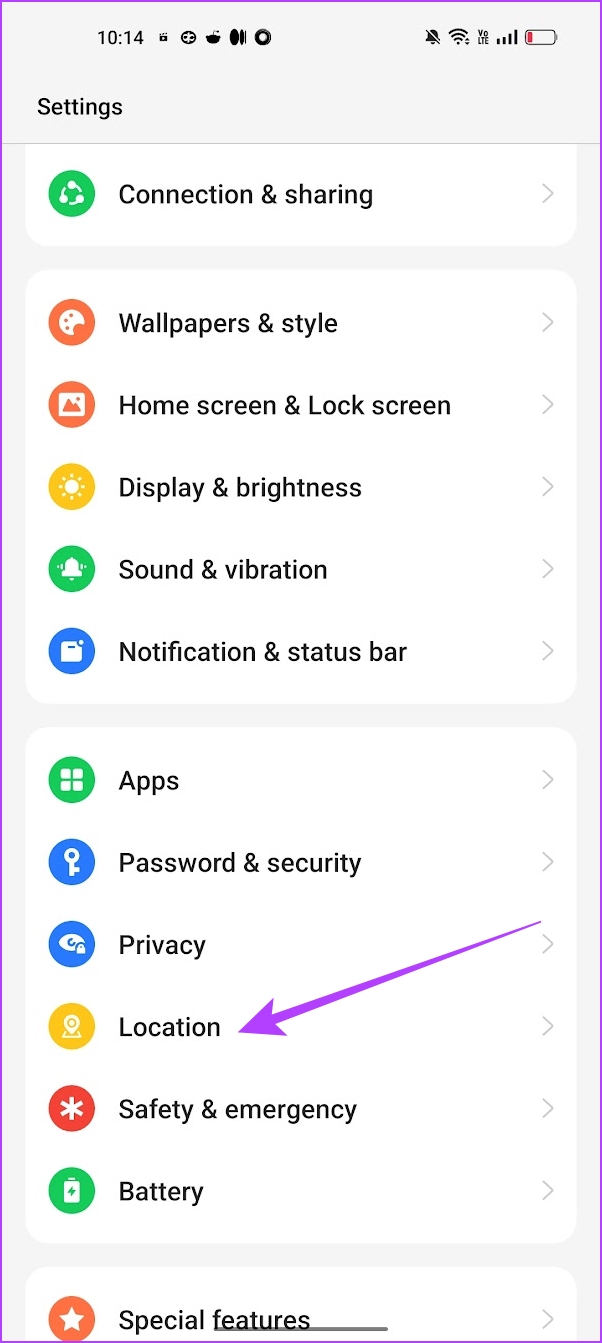
Schritt 3: Drehen Sie sich auf dem Umschalter für den Standort.
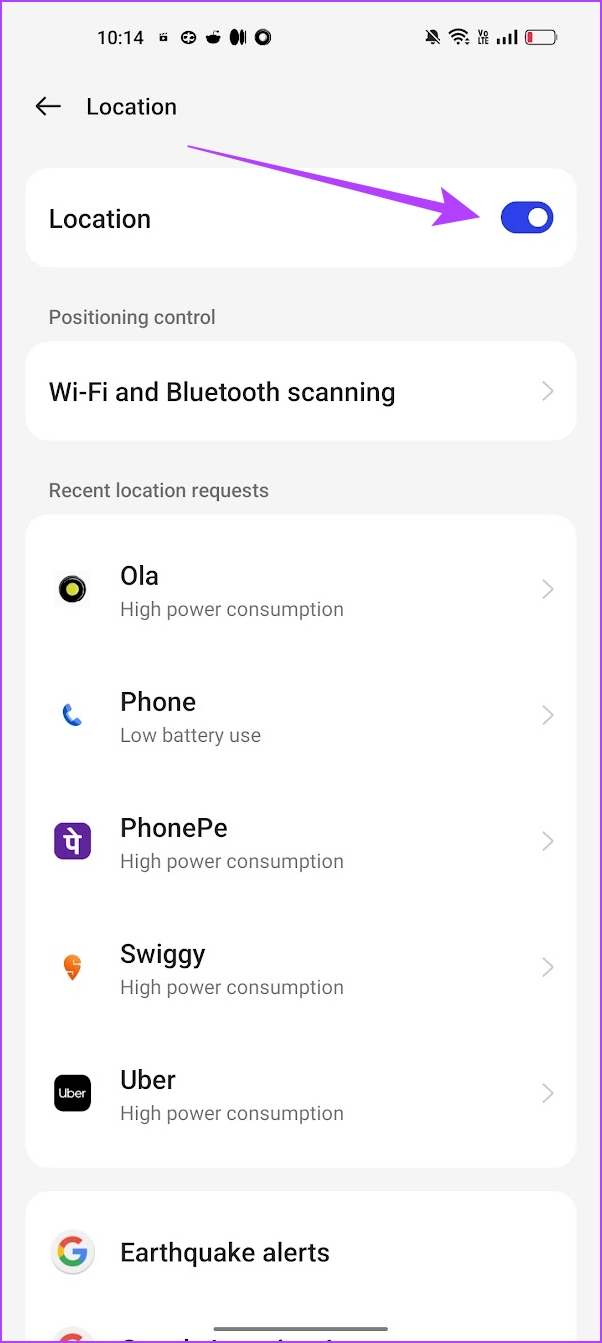
Ist der Instagram-Standort funktioniert immer noch nicht, auch nachdem GPS eingeschaltet wurde? Nun, Instagram hat möglicherweise keine Berechtigung, Ihren Standort zu verwenden. Fahren Sie mit dem nächsten Abschnitt fort, um zu erfahren, wie Sie Berechtigungen erteilen.
2. Gewähren Sie Instagram Standortzugriff
Aus Datenschutzgründen gewähren sowohl iPhone als auch Android Ihren Standortzugriff für Apps nicht automatisch ohne Ihre Zustimmung. Daher müssen Sie manuell Berechtigungen pro App erteilen, um Ihren GPS-Standort zu verwenden.
Sie haben jedoch die Möglichkeit, diese Berechtigungen zu erteilen, wenn Sie die App zum ersten Mal verwenden. Aber das ist Ihnen vielleicht entgangen. Hier erfahren Sie, wie Sie den Standortzugriff für Instagram bereitstellen.
Geben Sie Standortzugriff für Instagram auf dem iPhone
Schritt 1: Öffnen Sie die App”Einstellungen”.
Schritt 2: Tippen Sie auf „Datenschutz & Sicherheit“.
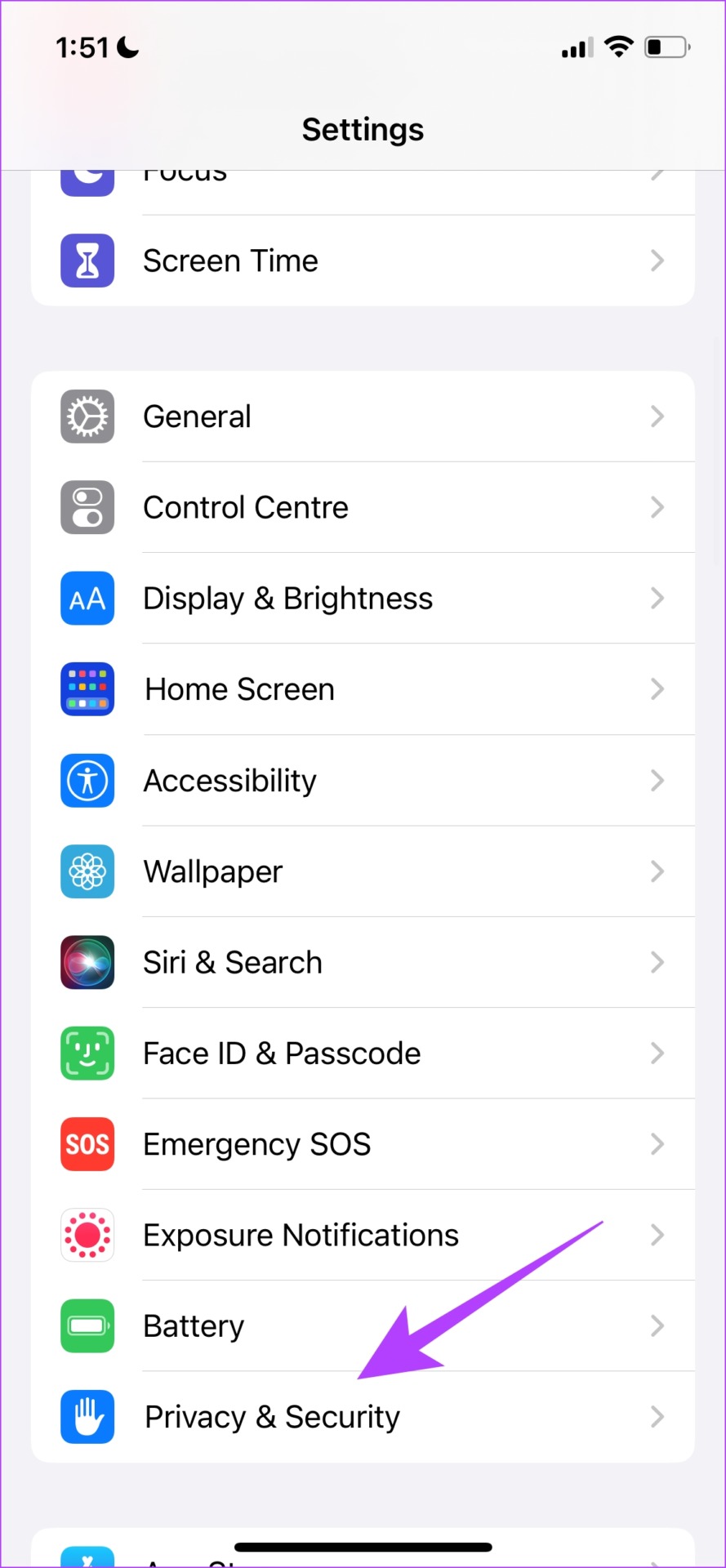
Schritt 3: Tippen Sie auf Ortungsdienste.
Schritt 4: Scrollen Sie nach unten , um die Liste der Apps zu finden, und wählen Sie dann Instagram aus.
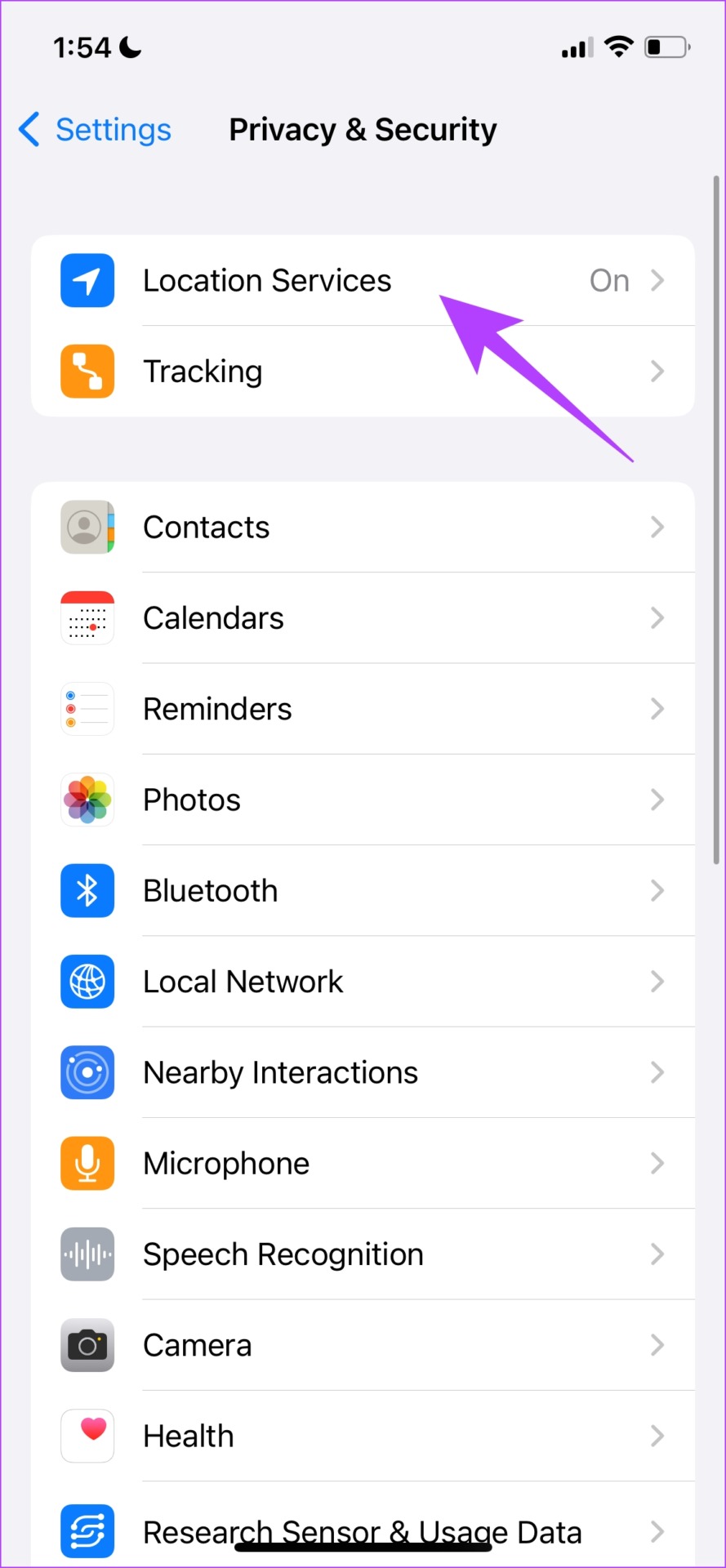
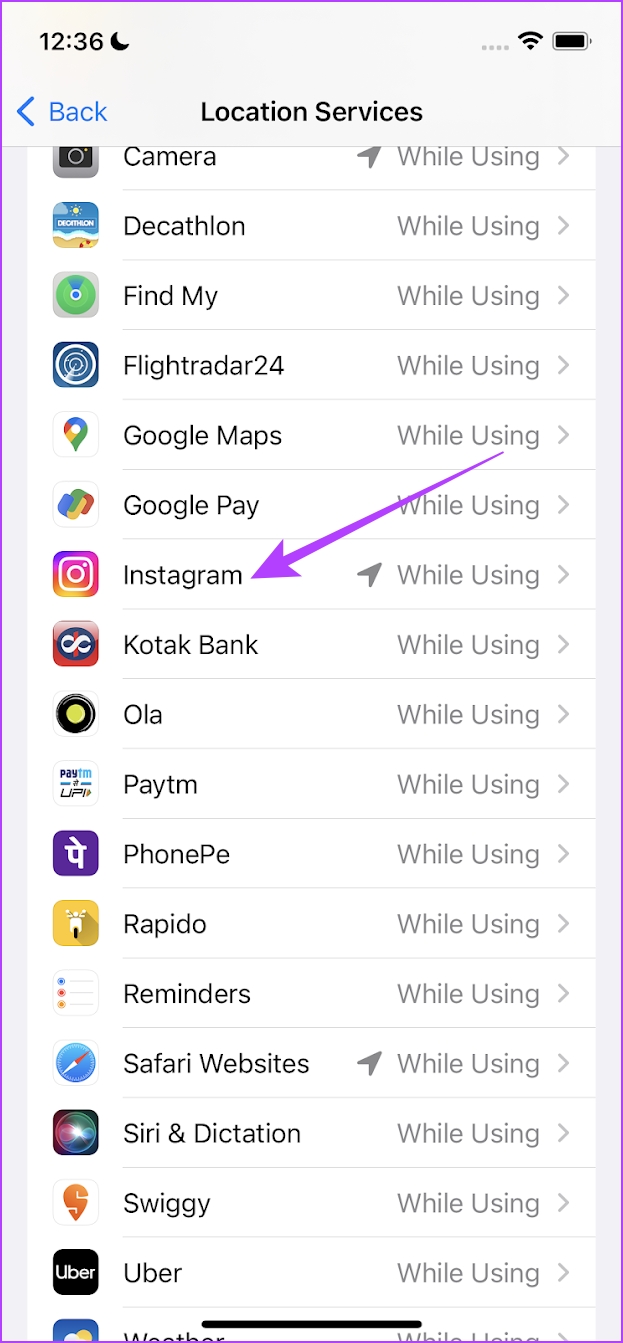
Schritt 5: Wählen Sie die Option „ Während der Verwendung der App’. Dadurch wird sichergestellt, dass Instagram auf Ihren Standort zugreifen kann, während Sie ihn verwenden.
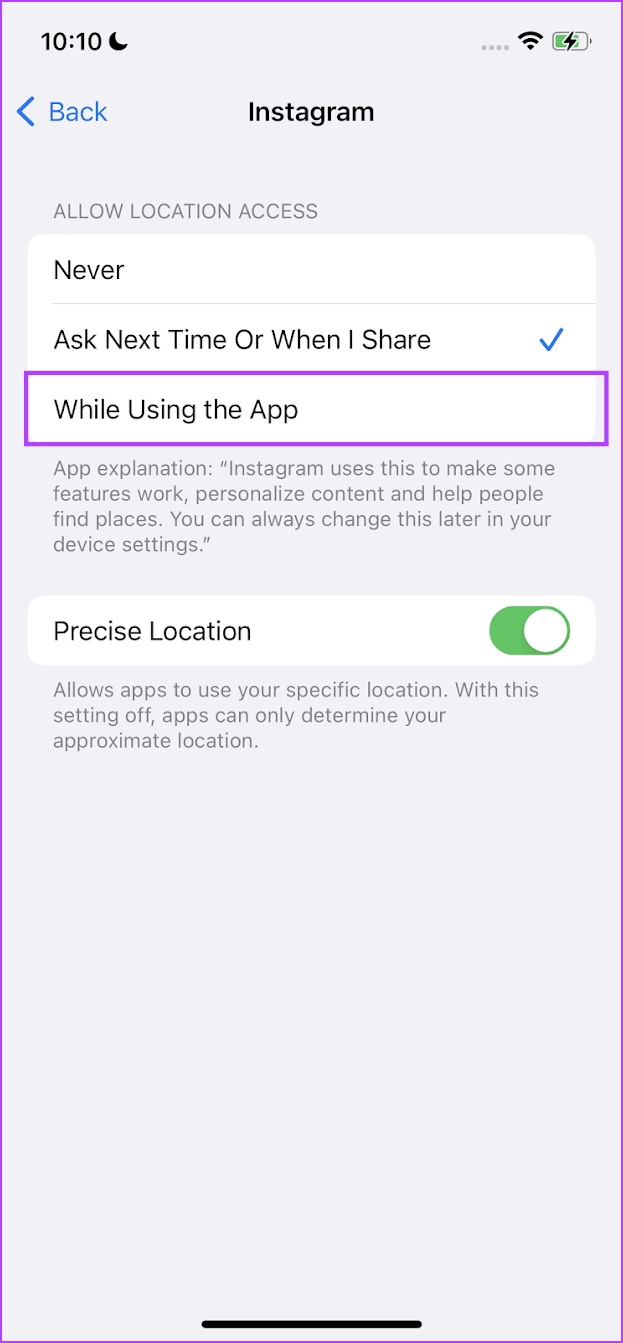
Stellen Sie Standortzugriff für Instagram auf Android bereit
Schritt 1: Tippen Sie lange auf das Instagram-App-Symbol in Ihrer App-Schublade und tippen Sie auf App-Info.
Schritt 2: Tippen Sie auf Berechtigungen.
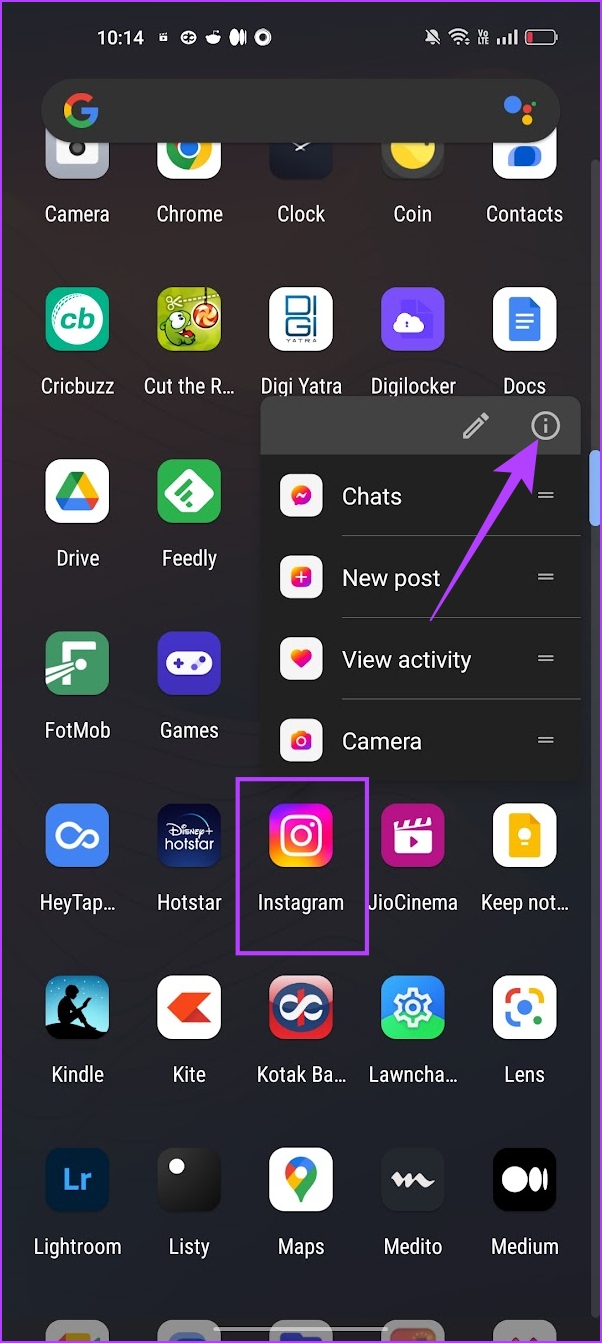

Schritt 3: Tippen Sie auf Standort.
Schritt 4: Aktivieren Sie die Option „Nur bei Verwendung der App zulassen“.
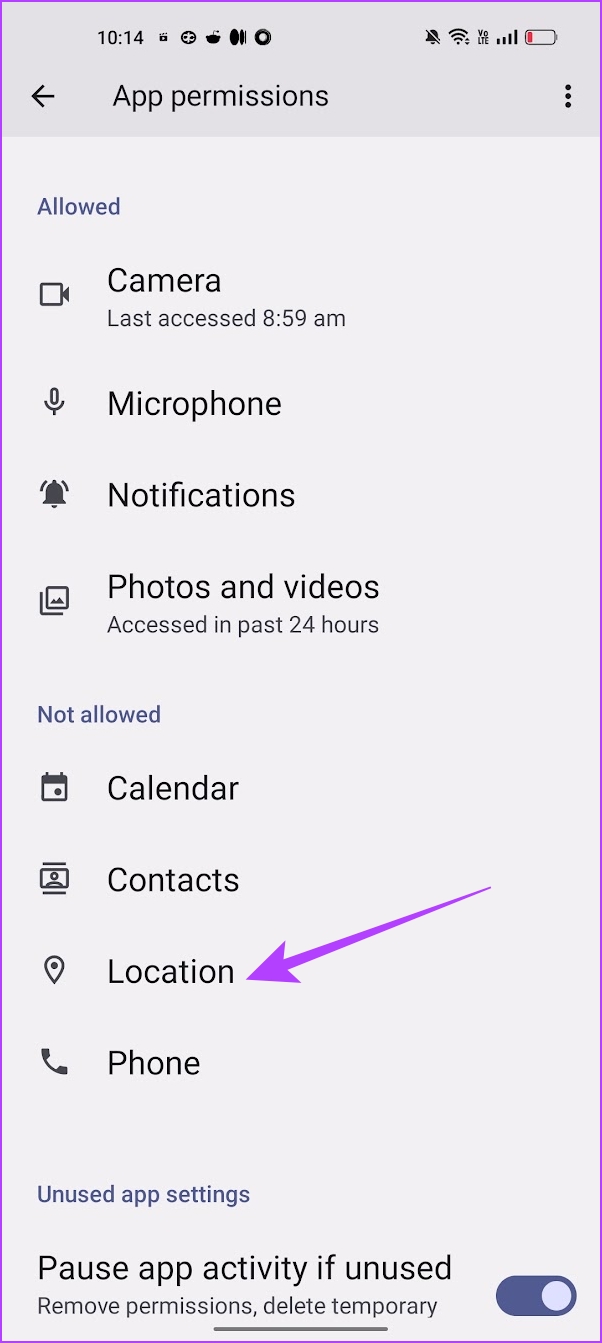
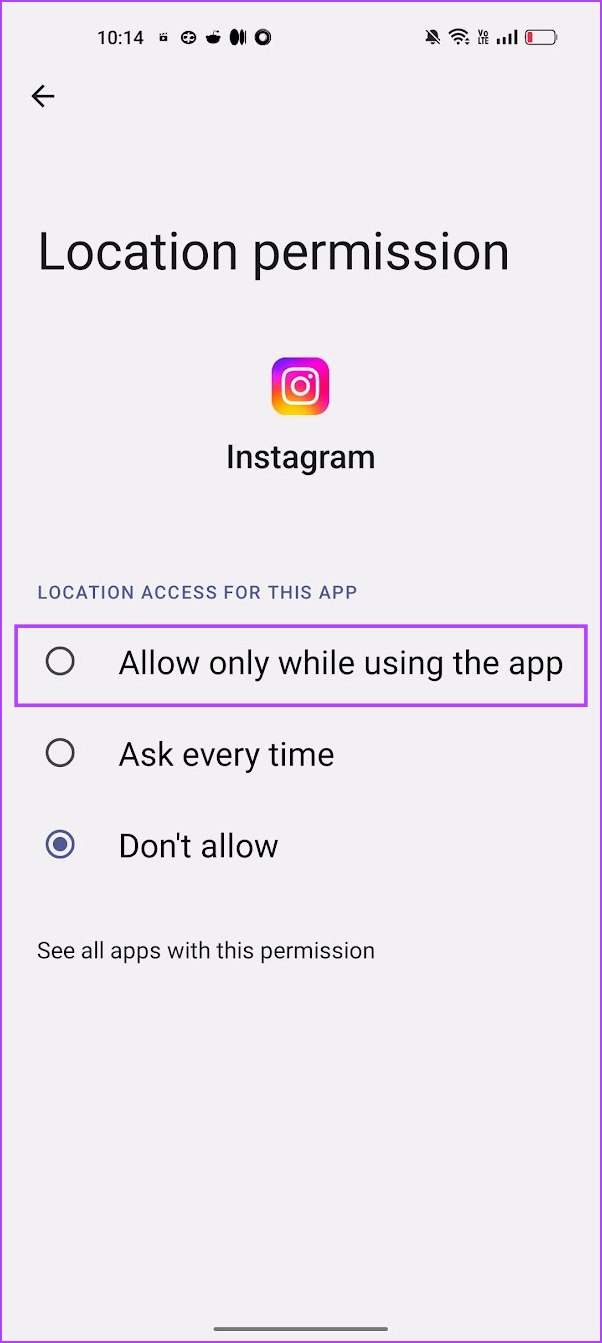
Wenn das Problem auch dadurch nicht behoben wird, können Sie sich die nächsten paar Methoden ansehen.
3. Deaktivieren Sie den Flugmodus
Auch wenn Sie Wi-Fi und GPS auf Ihrem Gerät aktiviert haben, müssen Sie dennoch den Flugmodus auf Ihrem Telefon deaktivieren, um Ihren GPS-Standort zu erfassen, damit Apps ihn weiter verwenden können. Daher dürfen Sie Ihr Telefon nicht im Flugzeugmodus verwenden, wenn Sie versuchen, das Standort-Tag auf Instagram hinzuzufügen.
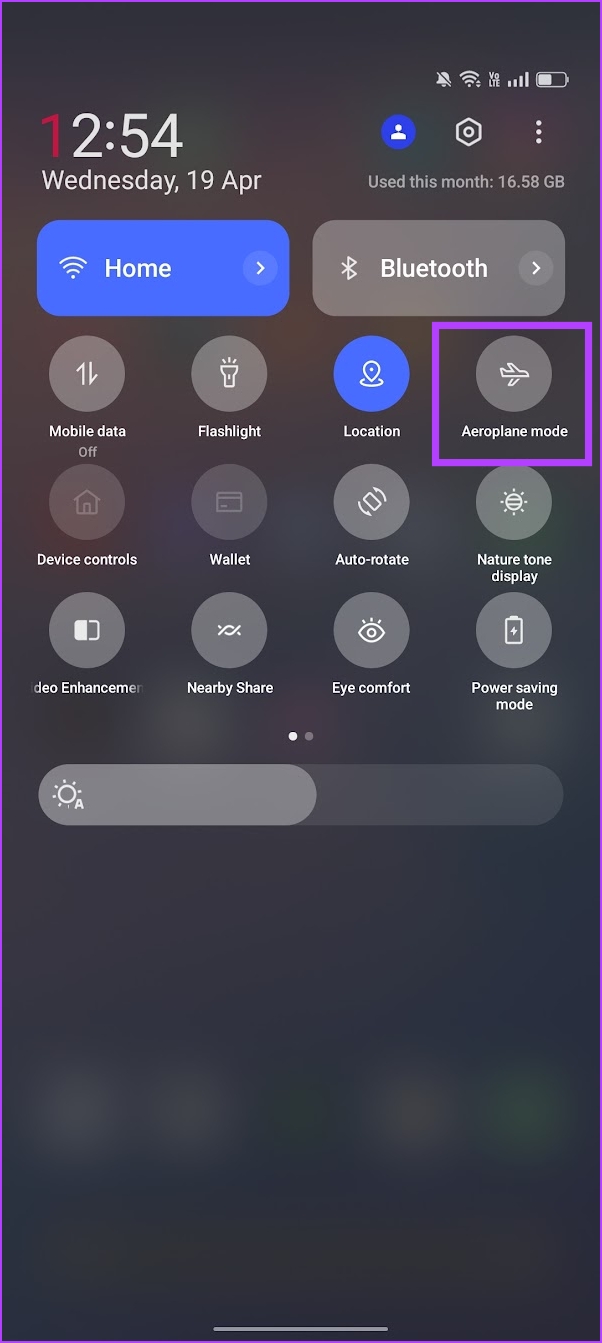
Wenn dies nicht behoben wird Um das Problem zu beheben, ist es an der Zeit, Ihre Internetverbindung zu überprüfen.
4. Überprüfen Sie die Netzwerkverbindung
Instagram verlangt eine funktionierende Internetverbindung. Wenn Sie in einem langsamen Internet arbeiten, werden Sie wahrscheinlich Schwierigkeiten haben, viele der Funktionen von Instagram zu nutzen. Und natürlich gehört die Verwendung des Standort-Tags auf Instagram dazu. Stellen Sie daher sicher, dass Sie über eine gute Internetverbindung verfügen und mit einem starken Wi-Fi-Signal und einem aktiven mobilen Datentarif arbeiten.
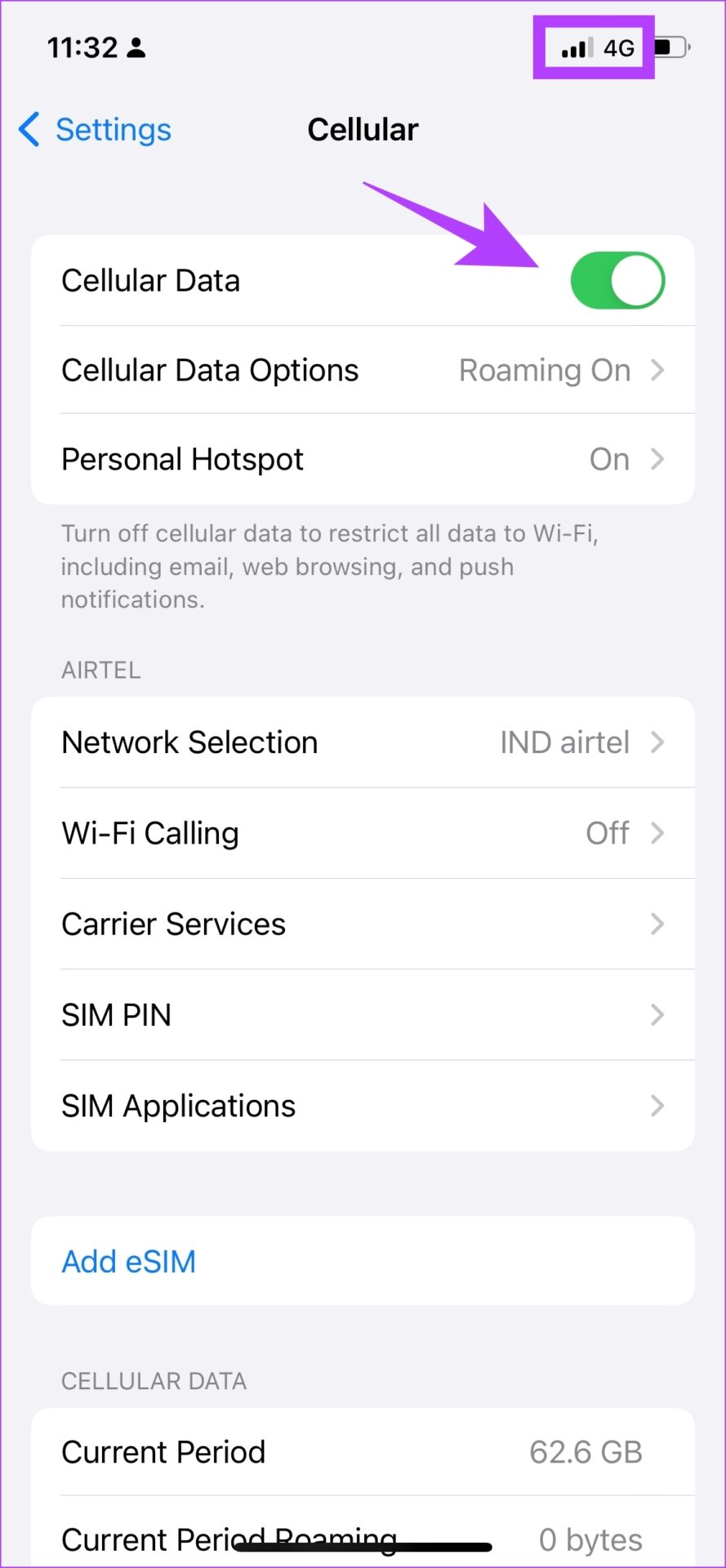
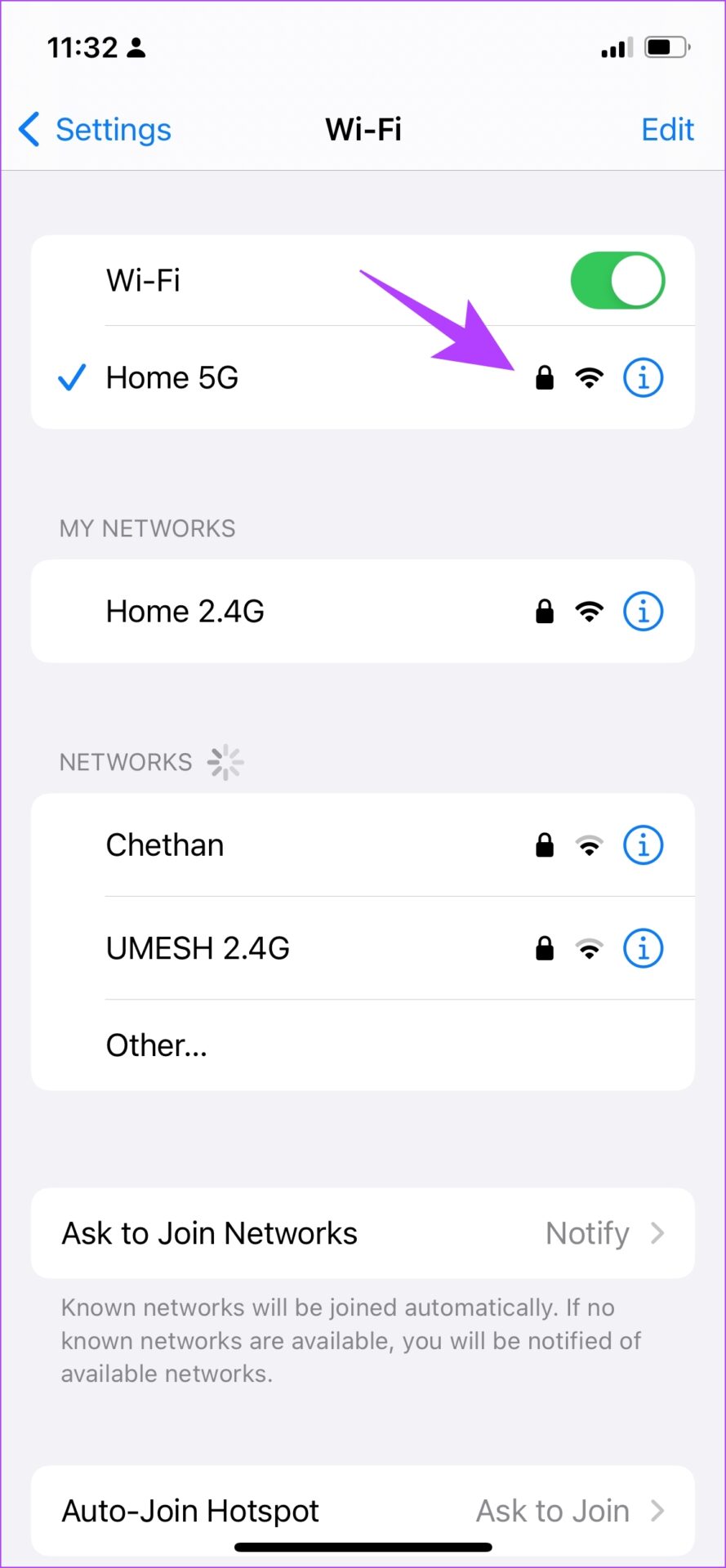
Falls dies nicht funktioniert, sehen Sie sich die nächste Problemumgehung an.
5. Inhalt ohne Standort posten und bearbeiten, um Standort hinzuzufügen
Dies scheint eine nette Problemumgehung zu sein, um das Standort-Tag zu Ihren Instagram-Posts hinzuzufügen. Wenn der Instagram-Standort nicht funktioniert, während Sie versuchen, den Beitrag hinzuzufügen, können Sie ihn zuerst posten. Dann können Sie die Bearbeitungsoption verwenden, um den Standort hinzuzufügen. Hier ist, wie es geht.
Schritt 1: Öffnen Sie den Instagram-Post, den Sie bearbeiten möchten.
Schritt 2: Tippe auf das Symbol mit den drei Punkten neben dem Beitrag.
Schritt 3: Tippen Sie auf Bearbeiten.

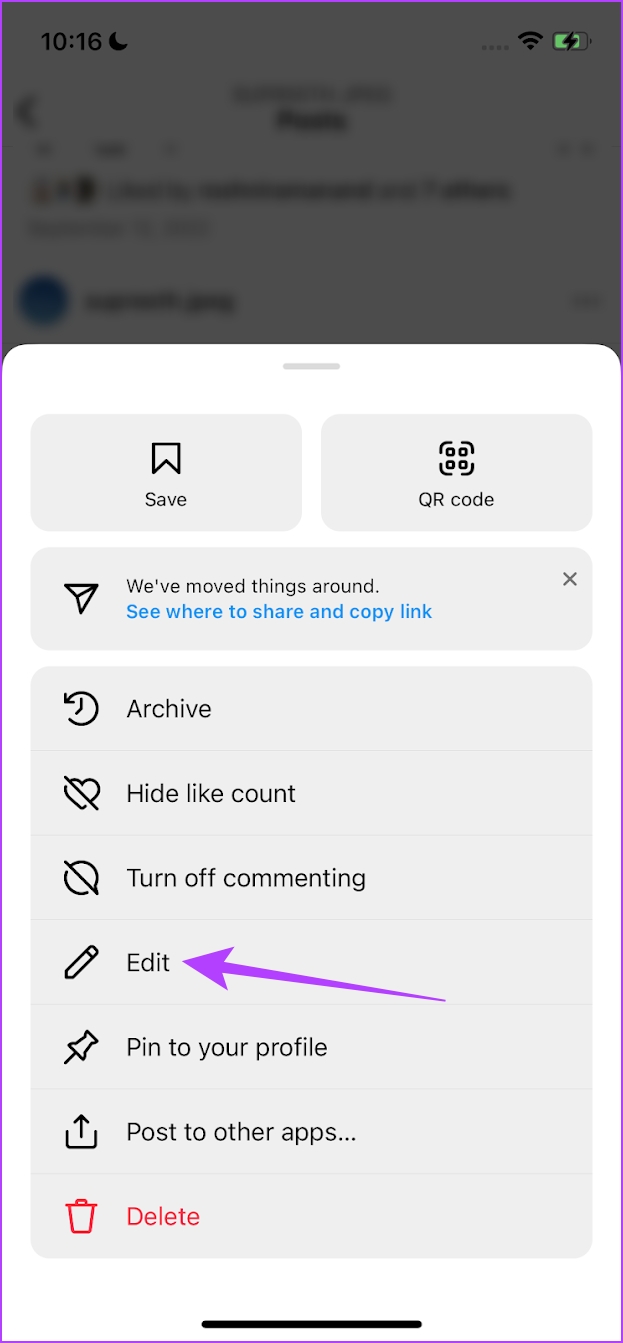
Schritt 4: Tippen Sie auf Standort hinzufügen.
Schritt 5: Fügen Sie jetzt den Standort zu Ihrem Beitrag hinzu.
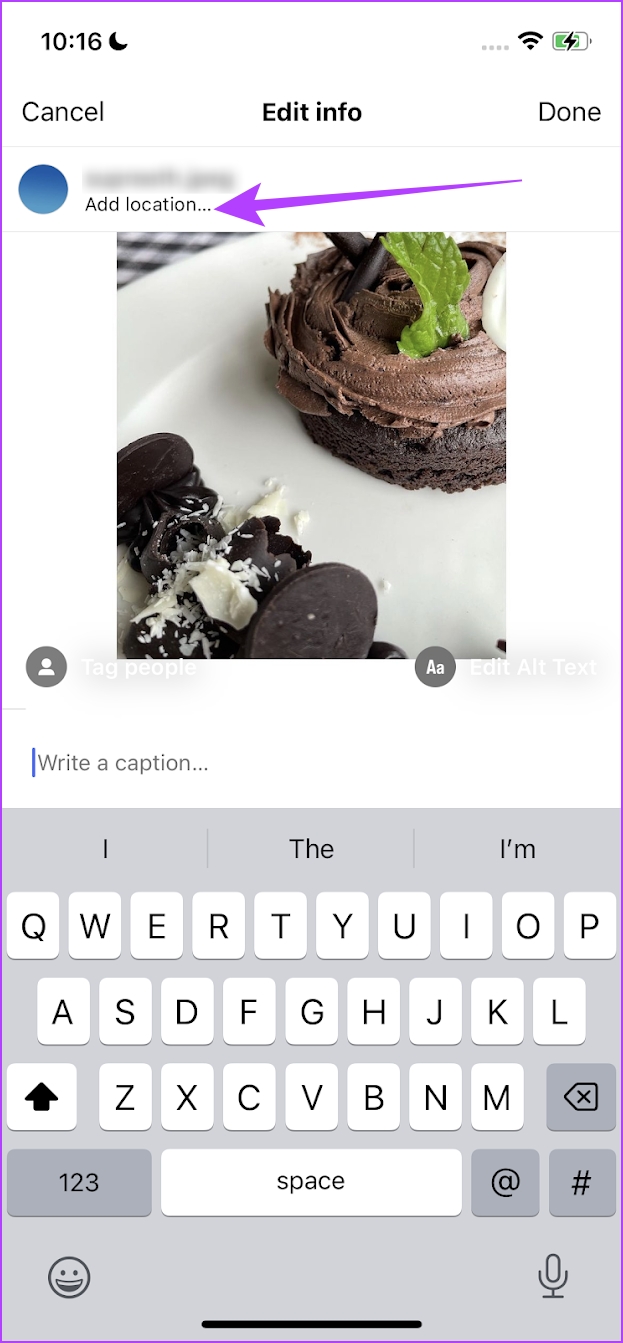
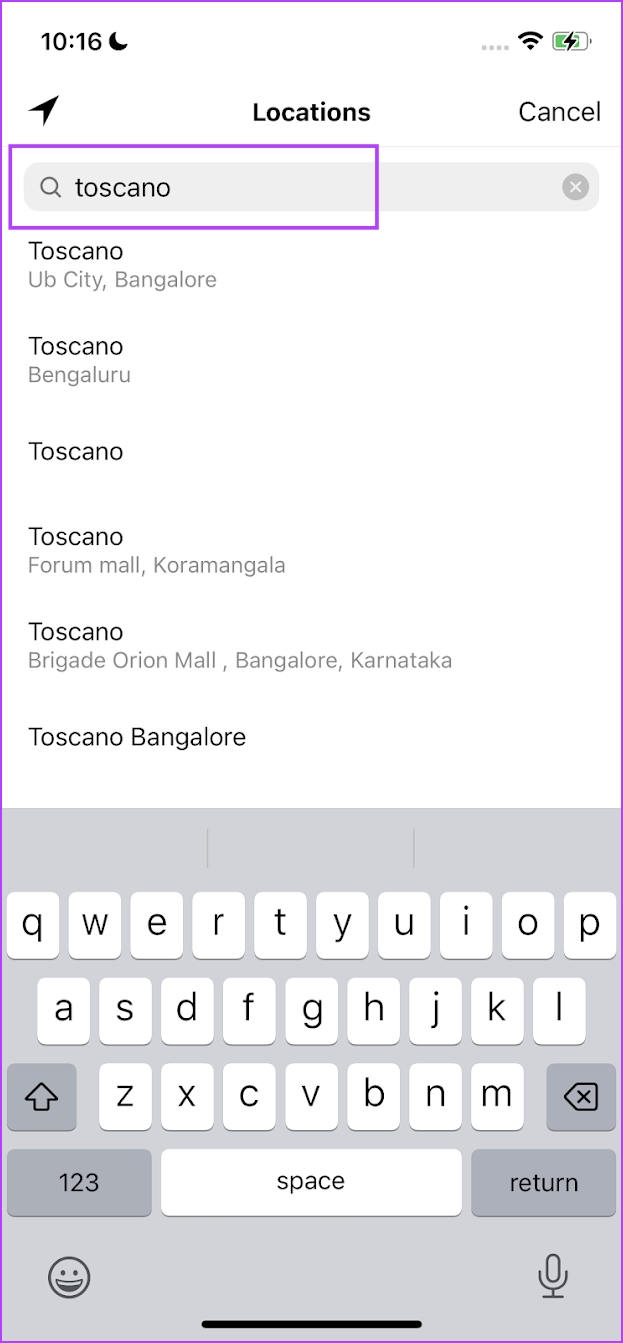
Wenn Sie das Problem immer noch nicht beheben können, versuchen Sie, die Netzwerkeinstellungen zurückzusetzen.
6. Netzwerkeinstellungen zurücksetzen
Durch das Zurücksetzen der Netzwerkeinstellungen können alle Fehler behoben werden, die die Funktionalität der GPS-Funktion auf Ihrem Telefon beeinträchtigen. Daher kann dies auch das Problem beheben, dass der Instagram-Standort nicht funktioniert. So können Sie es tun.
Netzwerkeinstellungen auf dem iPhone zurücksetzen
Schritt 1: Öffnen Sie die Einstellungen-App.
Schritt 2: Tippen Sie auf Allgemein.
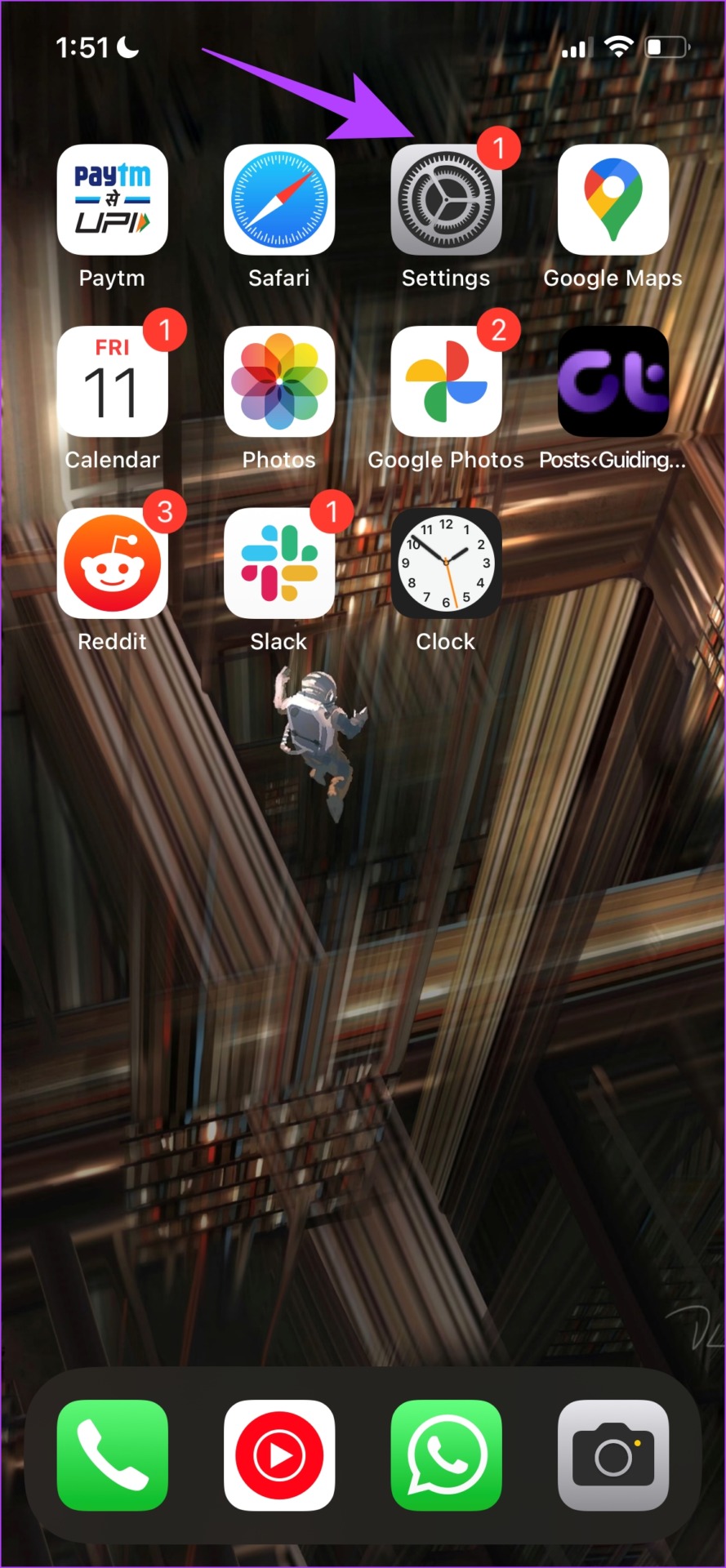
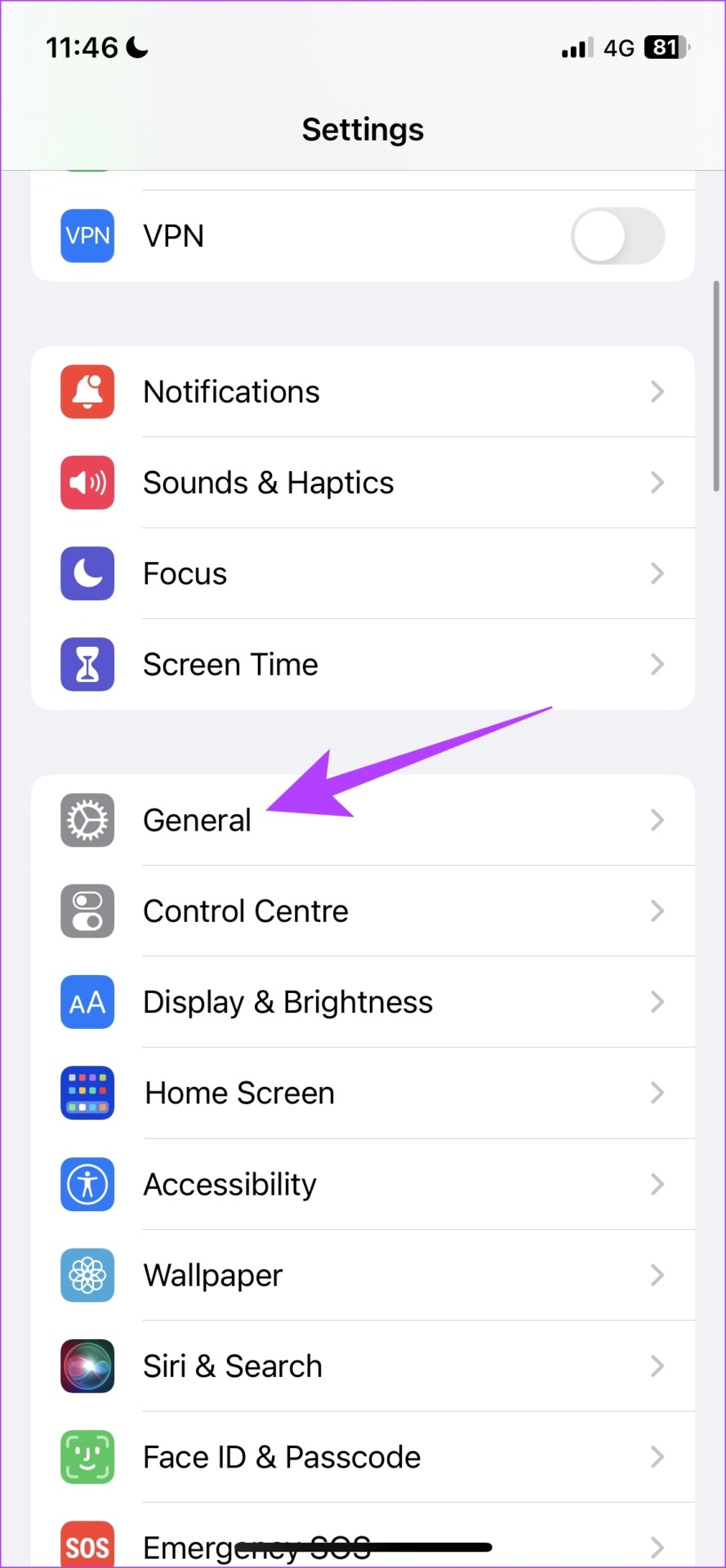
Schritt 3: Tippen Sie auf „iPhone übertragen oder zurücksetzen“.
Schritt 4: Tippe auf Zurücksetzen.
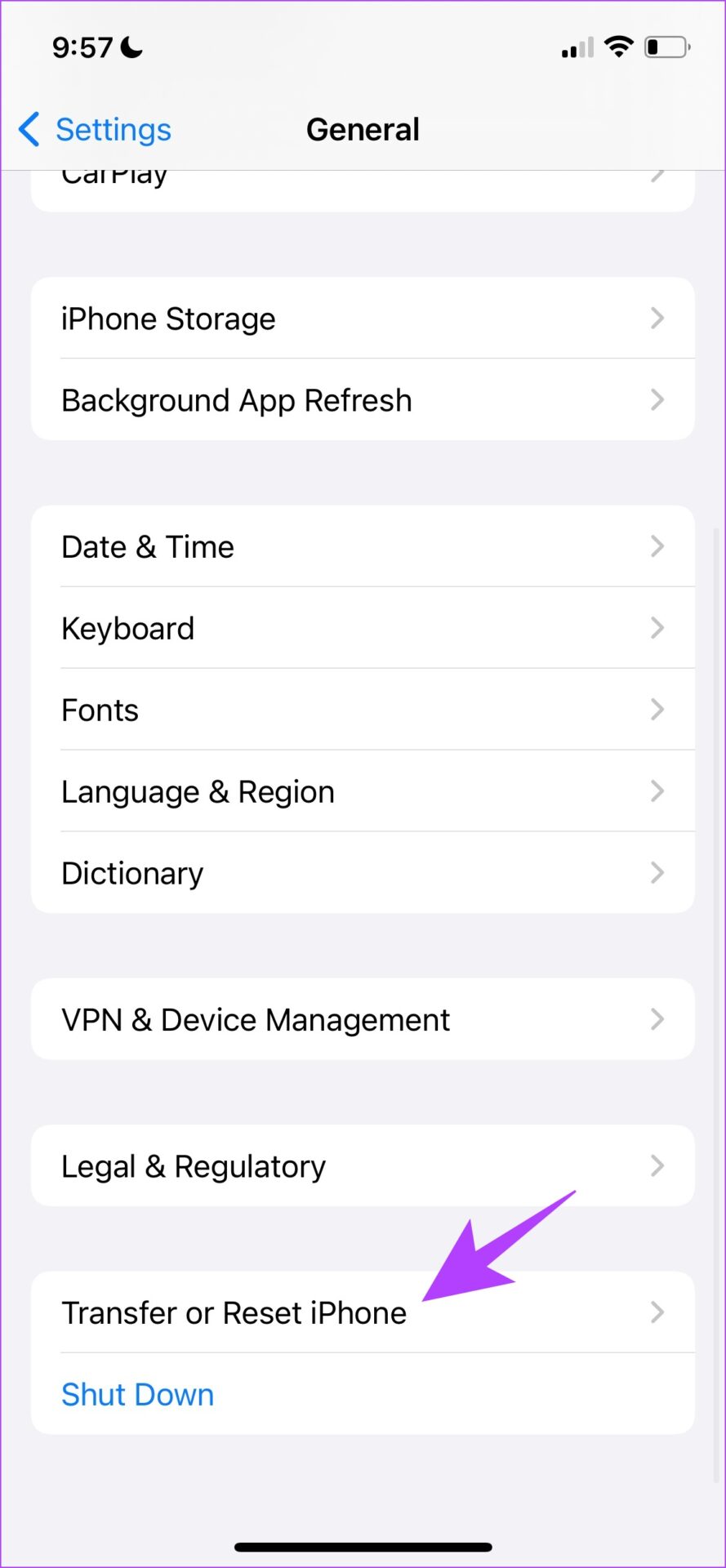
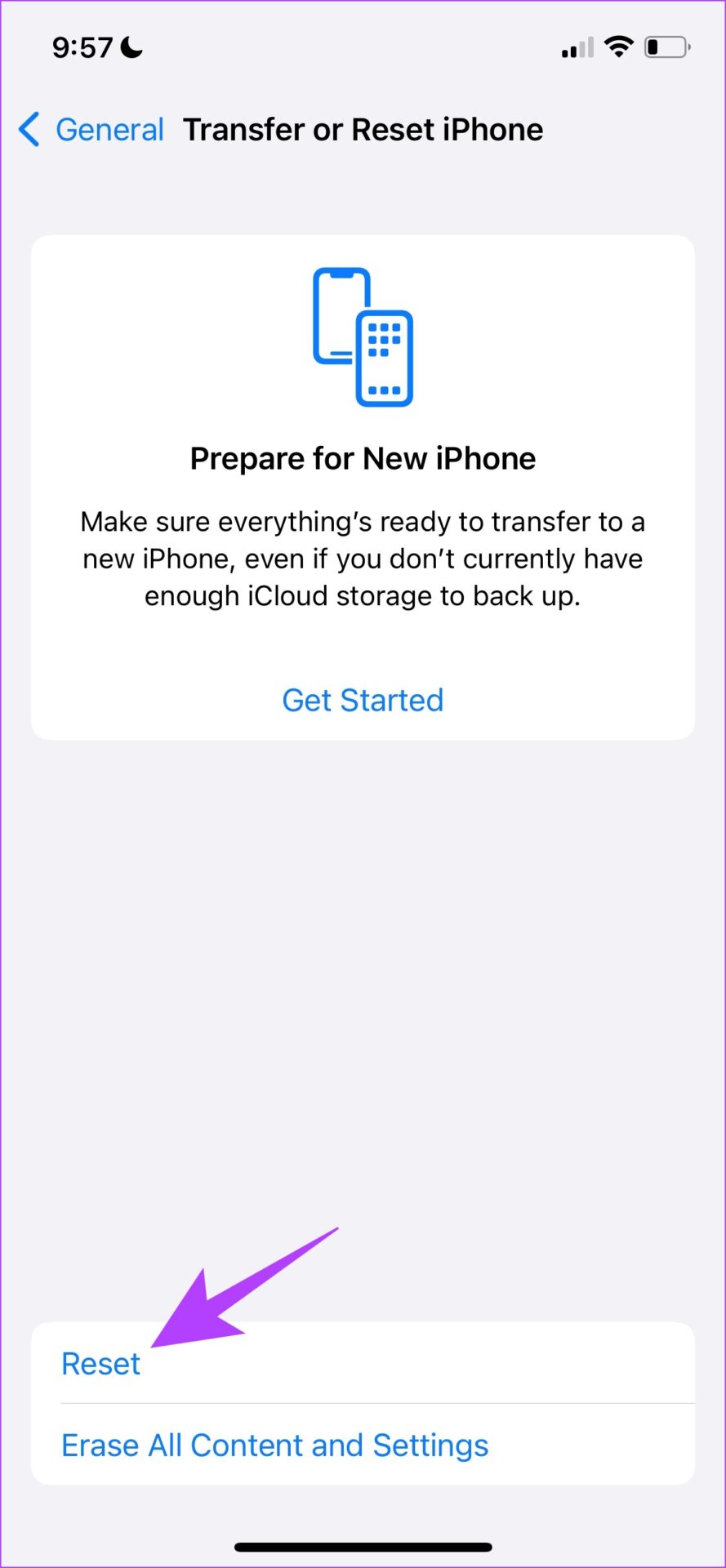
Schritt 5: Tippen Sie jetzt auf „Netzwerkeinstellungen zurücksetzen“.

Zurücksetzen Netzwerkeinstellungen auf Android
Schritt 1: Öffnen Sie die Einstellungen-App.
Schritt 2: Wählen Sie Zusätzliche Einstellungen.

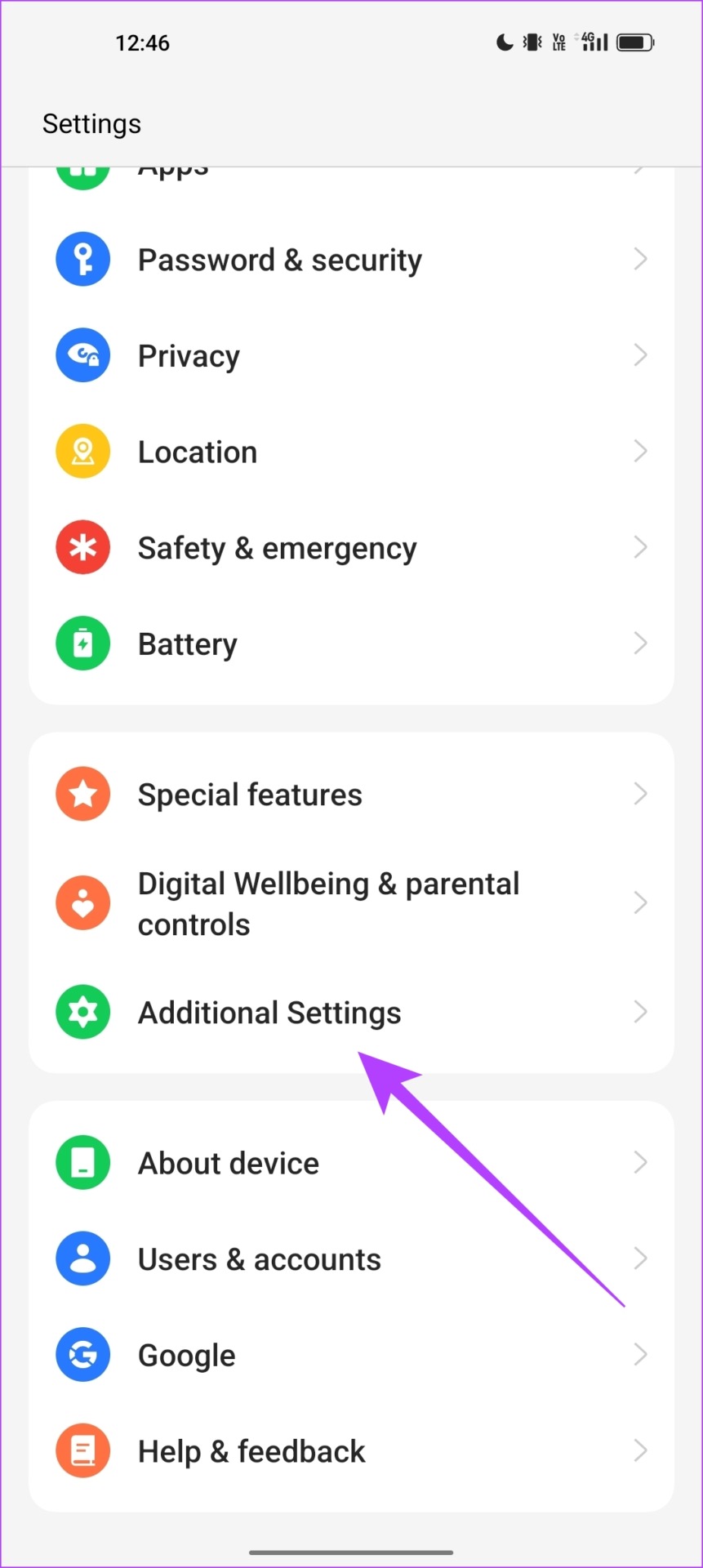
Schritt 3: Tippe auf’Sichern und zurücksetzen’.
Schritt 4: Tippen Sie auf Telefon zurücksetzen.
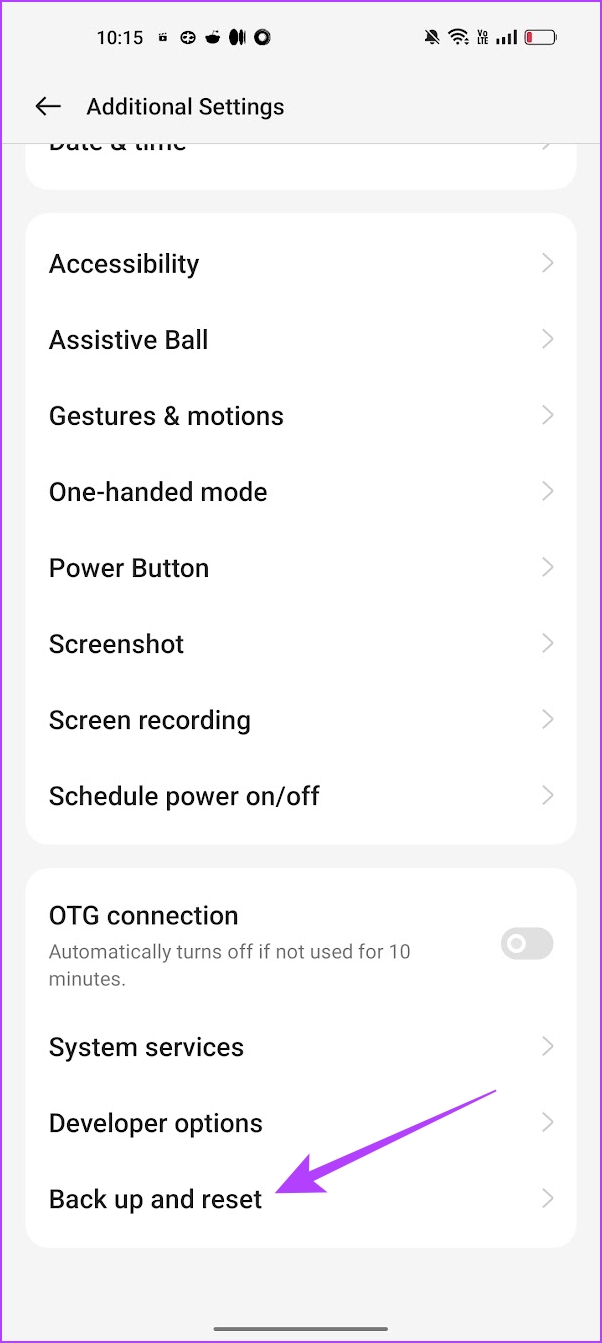
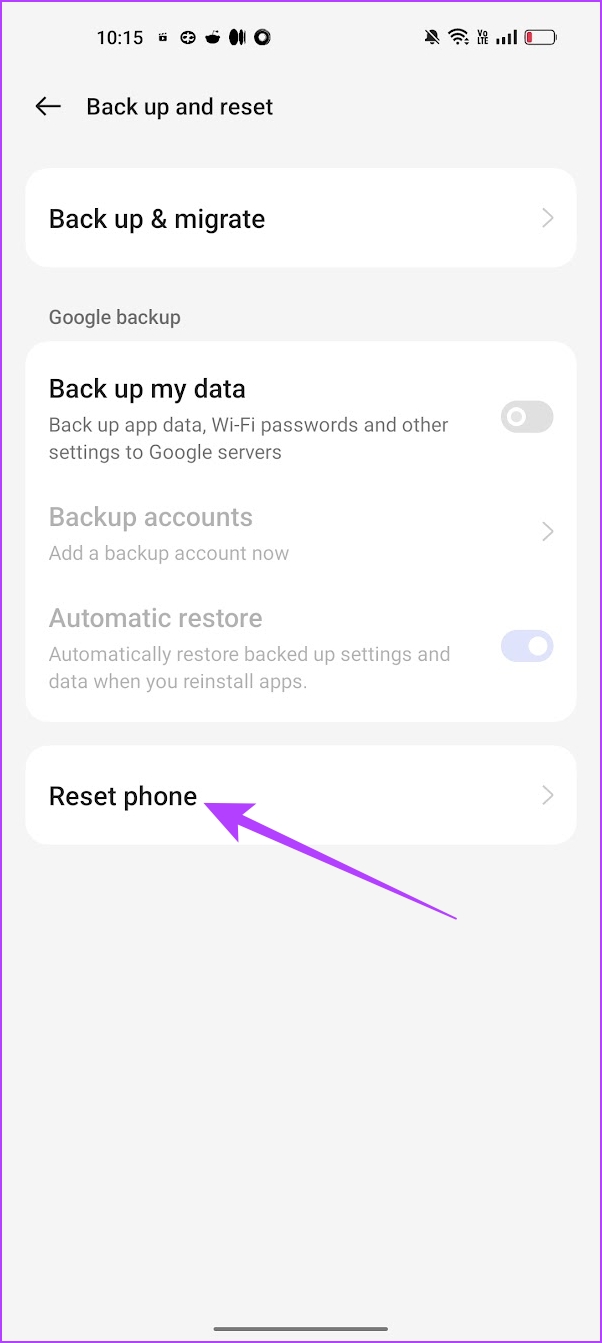
Schritt 5: Wählen Sie „Netzwerkeinstellungen zurücksetzen“.
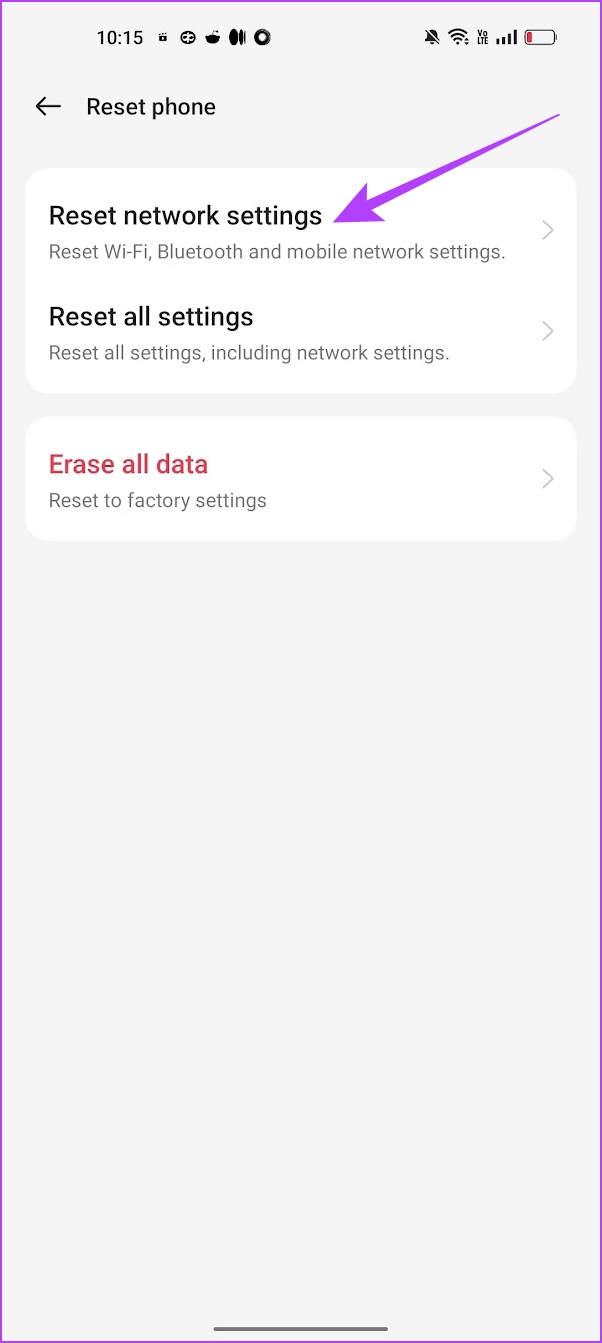
Wenn Dies funktioniert auch nicht. Versuchen Sie, Instagram neu zu starten.
7. Instagram neu starten
Ein Neustart der Instagram-App ist eine weitere Möglichkeit, die App zu aktualisieren. Es besteht eine gute Chance, dass Sie die App nach dem Herunterfahren und erneuten Neustart ohne Probleme verwenden können. So können Sie es tun.
Schritt 1: Öffnen Sie das Multitasking-Fenster auf Ihrem Smartphone. Wenn Sie keine spezielle Schaltfläche haben, ziehen Sie sie von Ihrem Startbildschirm nach oben.
Schritt 2: Wischen Sie nach oben, um die App zu schließen, und öffnen Sie sie erneut aus Ihrer App-Bibliothek.
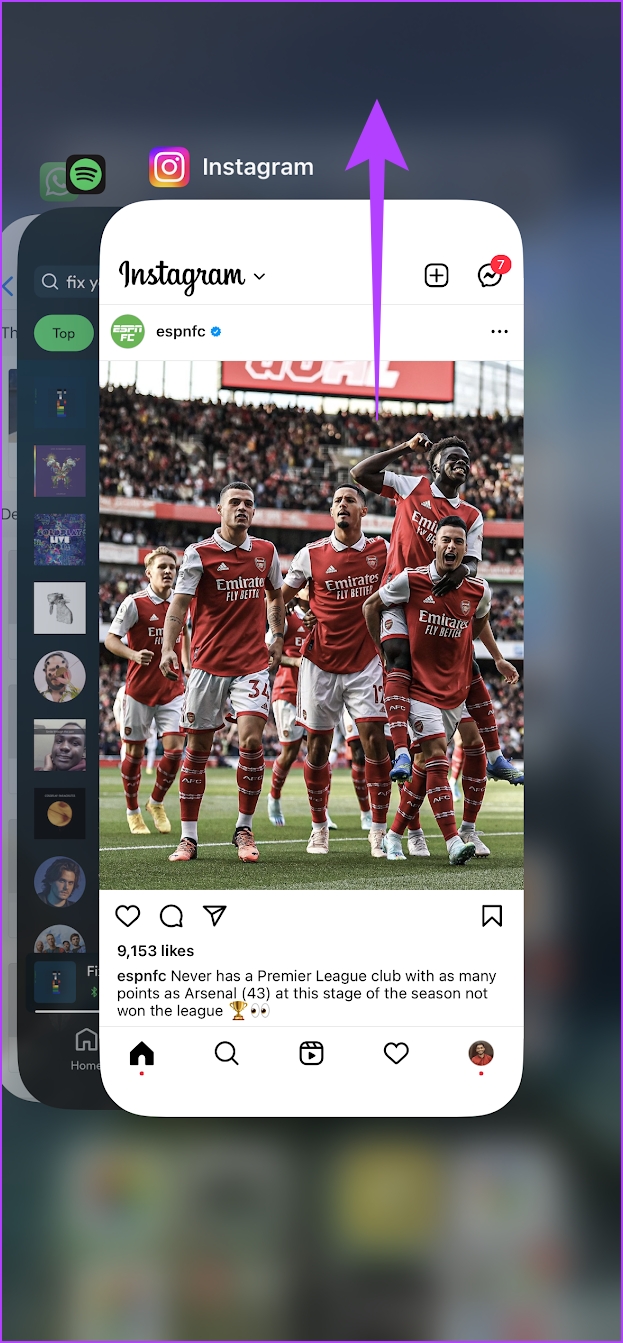
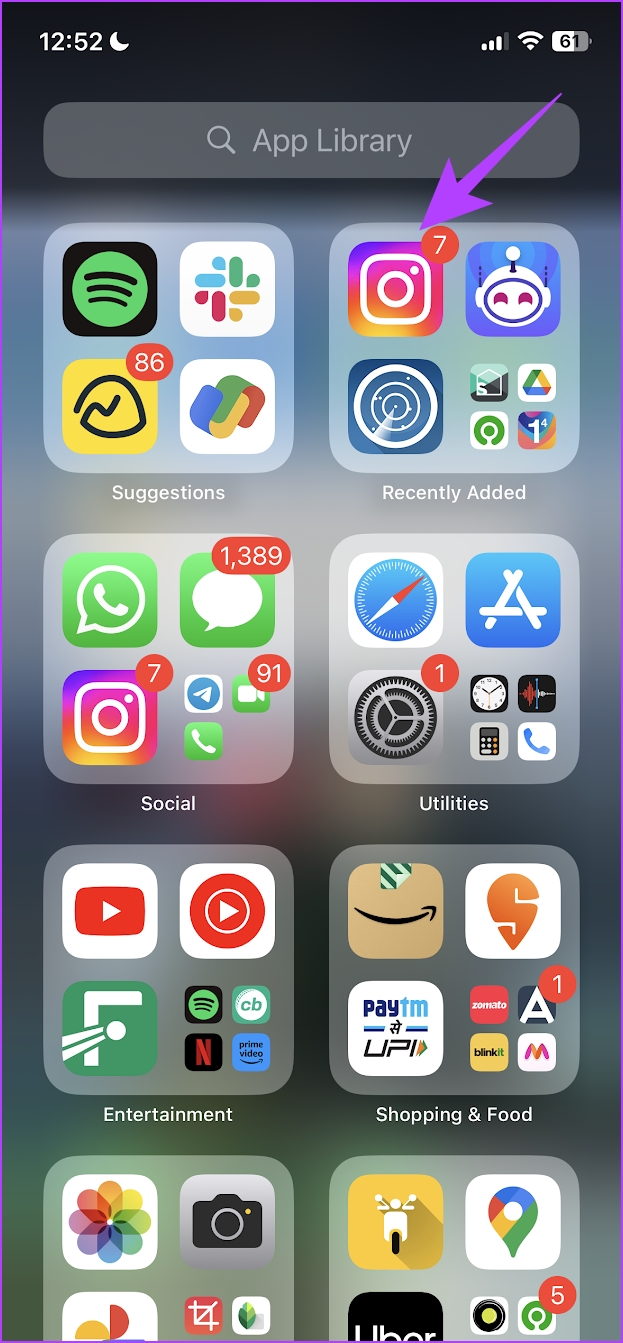
8. Aktualisieren Sie Instagram
Wenn eine große Gruppe von Benutzern keinen Standort auf Instagram hinzufügen kann, wird dies höchstwahrscheinlich durch einen Fehler in dieser bestimmten App-Version verursacht. Daher wird Instagram dies sicherlich zur Kenntnis nehmen und einen Fix über ein Update veröffentlichen. So können Sie nach Updates suchen und die neueste Version der App installieren.
Schritt 1: Tippen Sie auf den Link unten, um die App je nach Gerät zu aktualisieren.
Instagram auf dem iPhone aktualisieren
Instagram auf Android aktualisieren
Schritt 2: Tippen Sie auf Aktualisieren und warten Sie, bis die neueste Version von Instagram heruntergeladen und aktualisiert wurde.
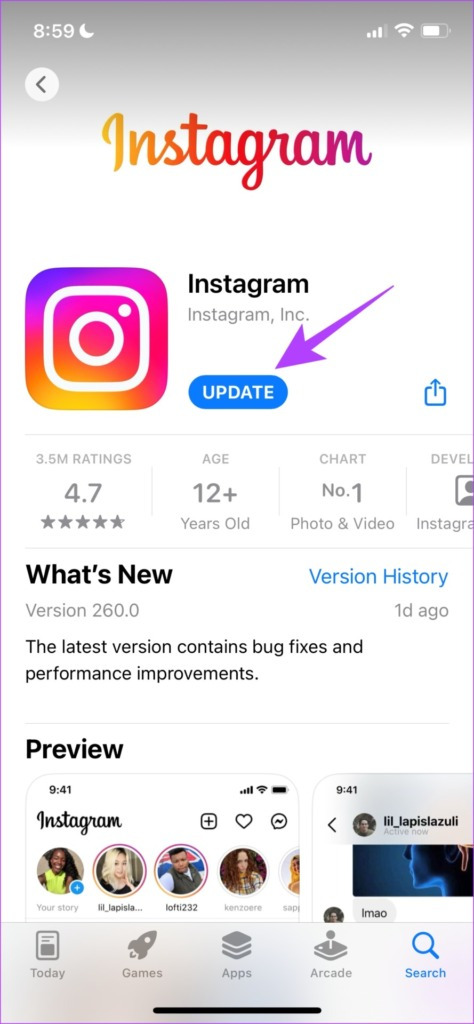
9. Instagram-Cache löschen (Android)
Ein Cache ist eine Form temporärer Daten, die jede Anwendung auf Ihrem lokalen Speicher speichert. Dies hilft der App, einige Elemente schnell zu laden, anstatt sie jedes Mal herunterzuladen, wenn Sie die App öffnen.
Die Anhäufung eines Caches kann jedoch einige Probleme verursachen, da einige gespeicherte Daten Fehler ausführen können, die für Sie verantwortlich sind kann den Ort nicht zu Ihren Posts oder Storys hinzufügen. Es ist eine gute Praxis, es regelmäßig zu löschen. Für ein besseres Verständnis kannst du auch unsere Anleitung dazu lesen, was passiert, wenn du den Cache auf Instagram löschst.
Hinweis: Leider ist das Leeren des Caches nur auf Android-Geräten möglich, also auf dem iPhone Benutzer können zum nächsten Fix springen.
Schritt 1: Drücken Sie lange auf die Instagram-App und tippen Sie auf App-Info.
Schritt 2: Tippe auf Daten löschen.
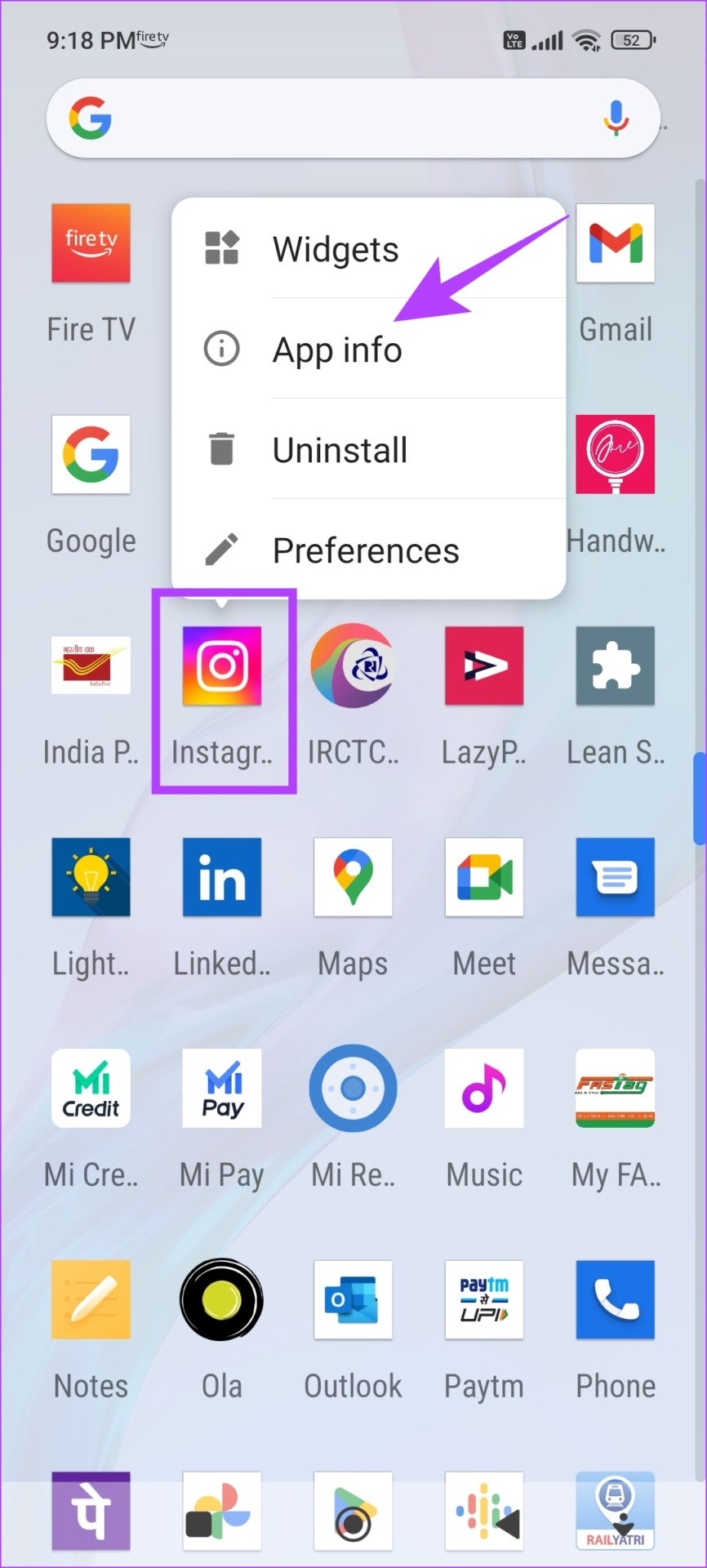
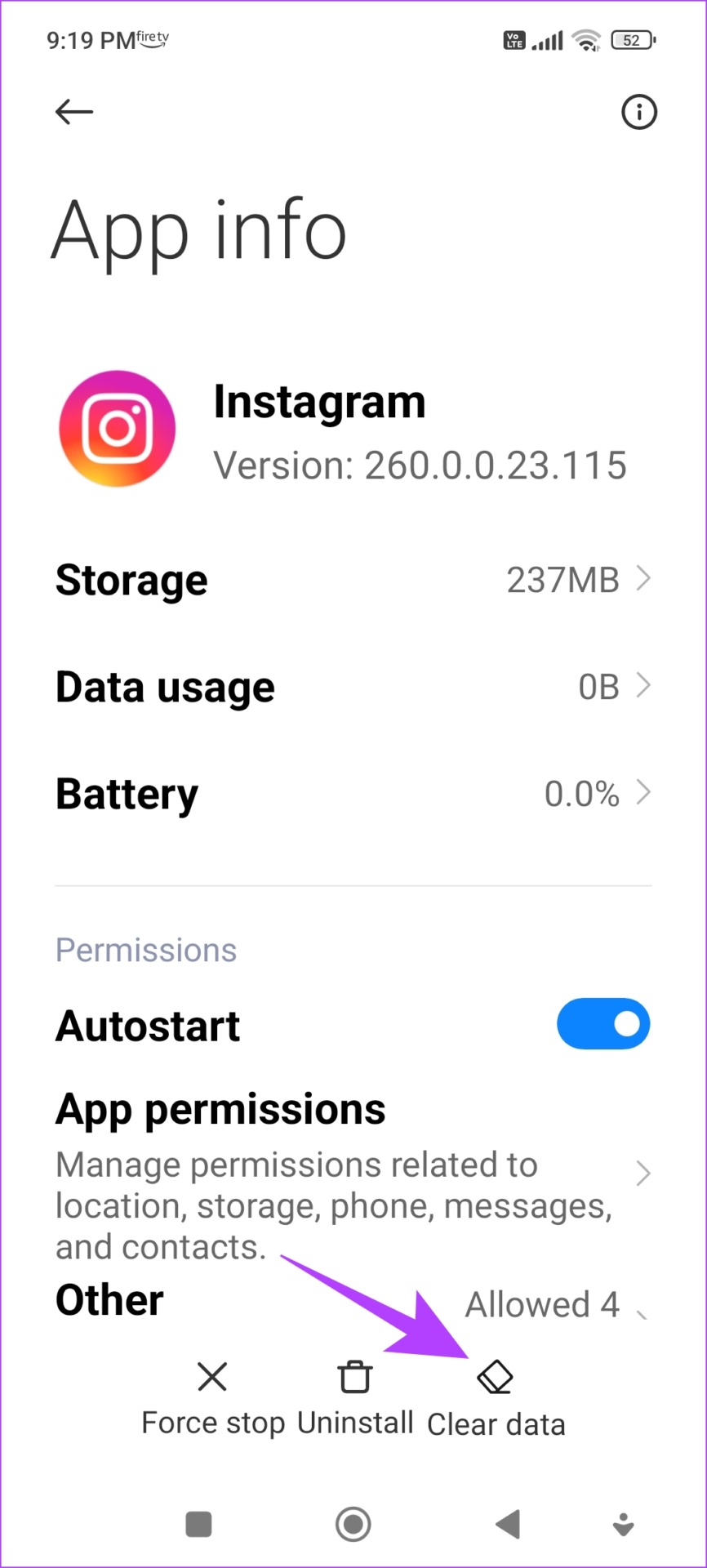
Schritt 3: Tippen Sie auf Cache leeren und wählen Sie zur Bestätigung OK aus.
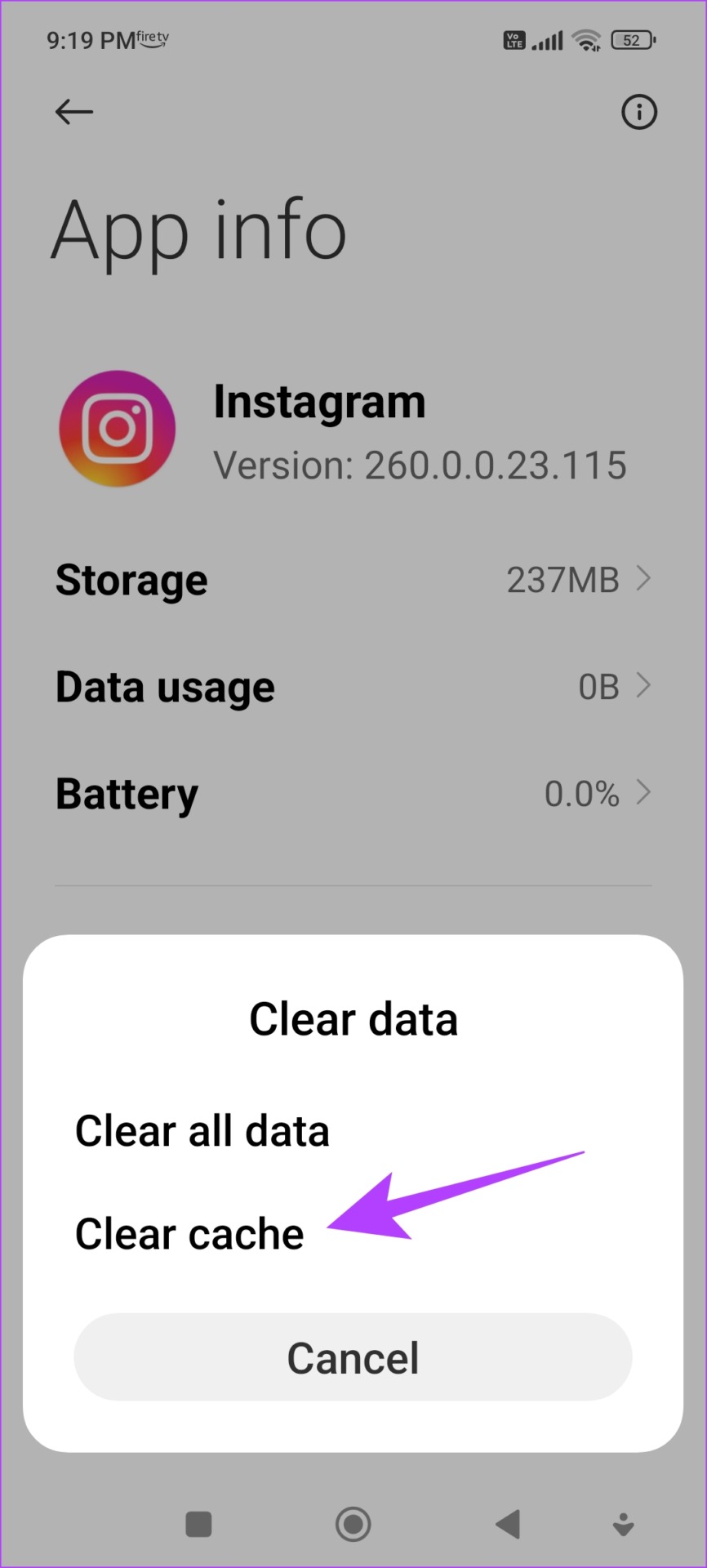
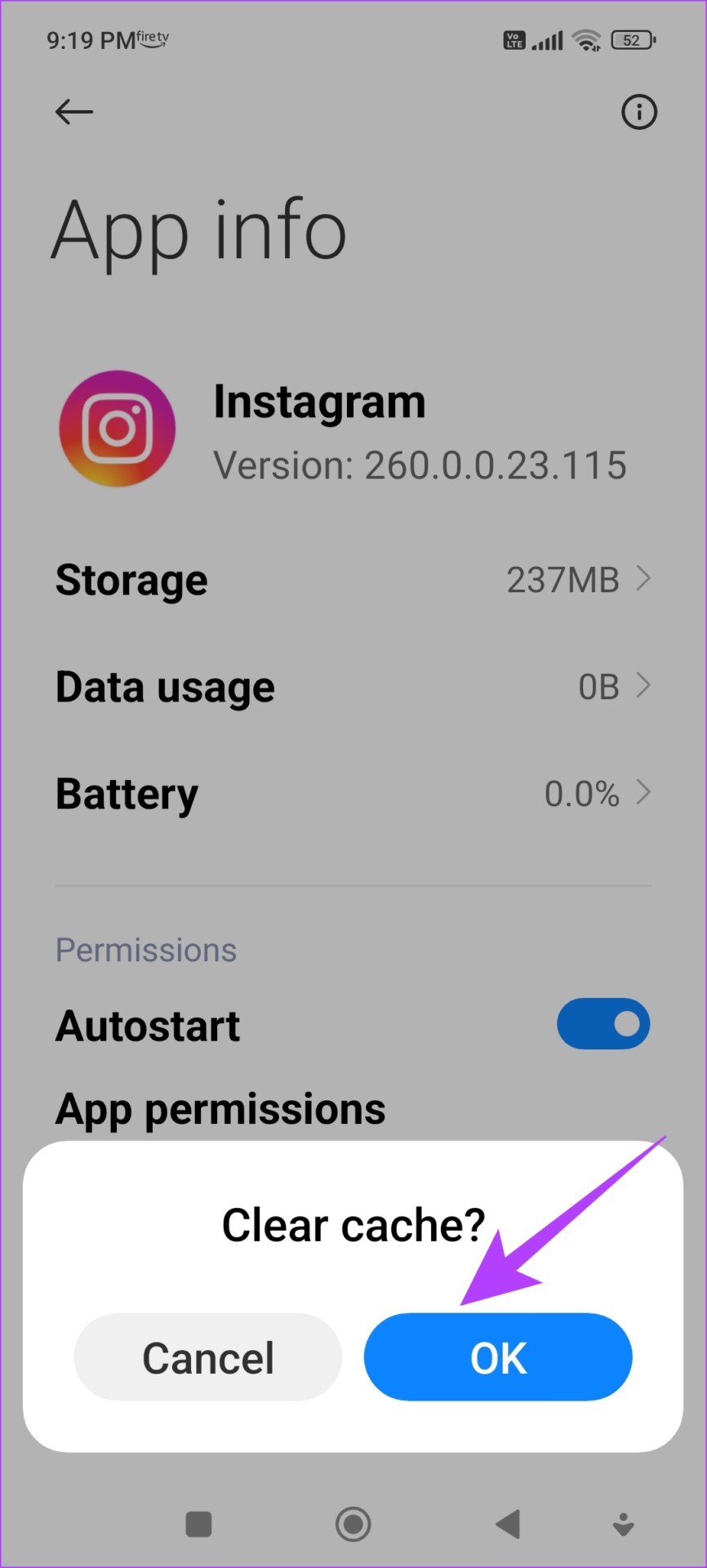
10. Instagram neu installieren
Durch die Neuinstallation von Instagram können Sie die App im Wesentlichen neu ausführen und alle zuvor angewendeten Konfigurationen löschen. Es besteht eine gute Chance, dass Sie den Standort in einer neuen Version der App problemlos zu Ihren Inhalten hinzufügen können.
Schritt 1: Drücken Sie lange auf das Symbol von Instagram auf der Startseite Bildschirm.
Schritt 2: Tippen Sie auf App löschen auf dem iPhone oder auf Deinstallieren auf Android und bestätigen Sie erneut, um die App zu löschen.


Schritt 3: Installieren Sie die App mithilfe der Links unten neu.
Installieren Sie Instagram auf dem iPhone
Installieren Sie Instagram auf Android
Bitte los – Das ist alles, was Sie wissen müssen, um das Problem mit der Instagram-Standortfunktion auf Ihrem iPhone und Android zu beheben. Wenn Sie weitere Fragen haben, sehen Sie sich den FAQ-Bereich unten an.
FAQs zur Standortfunktion von Instagram funktionieren nicht
1. Erkennt Instagram den Standort automatisch?
Ja. Wenn Ihr Standort aktiviert ist, erkennt Instagram automatisch den Standort für Beiträge und Stories und liefert relevante Vorschläge.
2. Können Sie Ihrer Instagram-Biografie einen Standort hinzufügen?
Nein. Leider gibt es keine Möglichkeit, Ihrer Instagram-Biografie einen Standort hinzuzufügen.
Zeigen Sie Ihre coolen Rückzugsorte an
Wir hoffen, dass dieser Artikel Ihnen geholfen hat, das Problem zu lösen, dass der Instagram-Standort nicht funktioniert die iPhone-und Android-Apps. Während die Instagram-App unzählige Funktionen für ein großartiges Social-Media-Erlebnis bietet, führen Fehler wie diese oft zu frustrierten Benutzern. Daher hoffen wir, dass Instagram daran arbeitet, die App mit zukünftigen Updates stabiler zu machen, um eine störungsfreie Nutzung zu gewährleisten.

